OBIEE – 快速指南
OBIEE – 快速指南
OBIEE——数据仓库
在当今竞争激烈的市场中,大多数成功的公司都会对市场变化和机遇做出快速反应。快速响应的要求是有效和高效地使用数据和信息。“数据仓库”是按类别组织的数据中央存储库,以支持组织的决策者。一旦数据存储在数据仓库中,就可以访问它进行分析。
“数据仓库”一词最早由比尔·英蒙 (Bill Inmon) 于 1990 年发明。据他介绍,“数据仓库是一种面向主题的、集成的、时变的、非易失性的数据集合,用于支持管理层的决策过程。”
Ralph Kimball 根据其功能提供了数据仓库的定义。他说:“数据仓库是交易数据的副本,专门用于查询和分析。”
数据仓库(DW 或 DWH)是用于分析数据和报告目的的系统。它们是存储来自一个或多个异构数据源的数据的存储库。它们存储当前和历史数据并用于创建分析报告。DW 可用于为高级管理人员创建交互式仪表板。
例如,分析报告可以包含公司销售报告的季度比较或年度比较数据。
DW 中的数据来自多个运营系统,如销售、人力资源、营销、仓库管理等。它包含来自不同交易系统的历史数据,但也可以包含来自其他来源的数据。DW 用于将数据处理和分析工作负载与事务工作负载分开,并能够整合来自多个数据源的数据。
对数据仓库的需求
例如 – 您有一个房屋贷款机构,其中的数据来自多个 SAP/非 SAP 应用程序,例如营销、销售、ERP、HRM 等。这些数据被提取、转换并加载到 DW。如果您必须对产品进行季度/年度销售比较,则不能使用操作数据库,因为这会挂起交易系统。这就是需要使用 DW 的地方。
数据仓库的特征
DW 的一些关键特征是 –
- 它用于报告和数据分析。
- 它提供了一个中央存储库,其中包含从一个或多个来源集成的数据。
- 它存储当前和历史数据。
数据仓库与交易系统
以下是数据仓库和操作数据库(事务系统)之间的一些区别 –
-
事务系统是为已知的工作负载和事务而设计的,例如更新用户记录、搜索记录等。然而,DW 事务更复杂,并且呈现出一般形式的数据。
-
事务系统包含组织的当前数据,而 DW 通常包含历史数据。
-
交易系统支持多笔交易的并行处理。需要并发控制和恢复机制来保持数据库的一致性。
-
操作数据库查询允许读取和修改操作(删除和更新),而 OLAP 查询只需要对存储的数据进行只读访问(选择语句)。
-
DW 涉及数据清理、数据集成和数据整合。
DW 具有三层架构 – 数据源层、集成层和表示层。下图显示了数据仓库系统的通用架构。
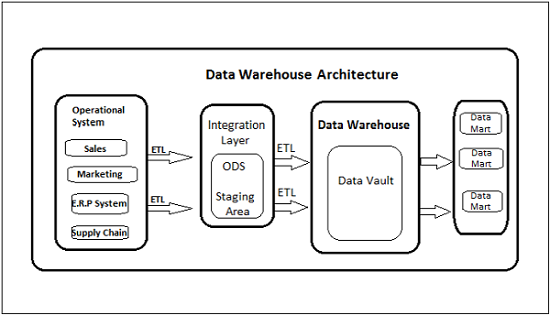
数据仓库系统的类型
以下是 DW 系统的类型 –
- 数据库
- 在线分析处理 (OLAP)
- 在线事务处理 (OLTP)
- 预测分析
数据库
数据集市是 DW 的最简单形式,它通常侧重于单个功能领域,例如销售、财务或营销。因此,数据集市通常仅从少数数据源获取数据。
源可以是内部事务系统、中央数据仓库或外部数据源应用程序。去规范化是该系统中数据建模技术的规范。
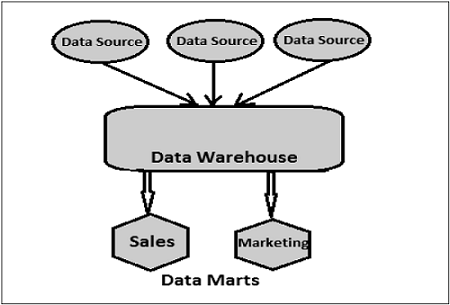
在线分析处理 (OLAP)
OLAP 系统包含较少数量的事务,但涉及复杂的计算,如使用聚合 – 总和、计数、平均等。
什么是聚合?
我们保存包含汇总数据的表格,例如每年(1 行)、每季度(4 行)、每月(12 行),现在我们要比较数据,例如每年仅处理 1 行。但是,在未聚合的数据中,所有行都将被处理。
OLAP 系统通常将数据存储在多维模式中,如星型模式、银河模式(事实表和维度表以逻辑方式连接)。
在 OLAP 系统中,执行查询的响应时间是一种有效性度量。OLAP 应用程序被数据挖掘技术广泛用于从 OLAP 系统中获取数据。OLAP 数据库以多维模式存储聚合的历史数据。OLAP 系统的数据延迟为几个小时,而数据集市的延迟通常接近几天。
在线事务处理 (OLTP)
OLTP 系统以插入、更新、删除等大量短在线事务而闻名。OLTP 系统提供快速查询处理,并负责在多访问环境中提供数据完整性。
对于 OLTP 系统,有效性是通过每秒处理的事务数来衡量的。OLTP 系统通常只包含当前数据。用于存储事务数据库的模式是实体模型。归一化用于 OLTP 系统中的数据建模技术。
OLTP 与 OLAP
下图显示了 OLTP 和 OLAP 系统之间的主要区别。
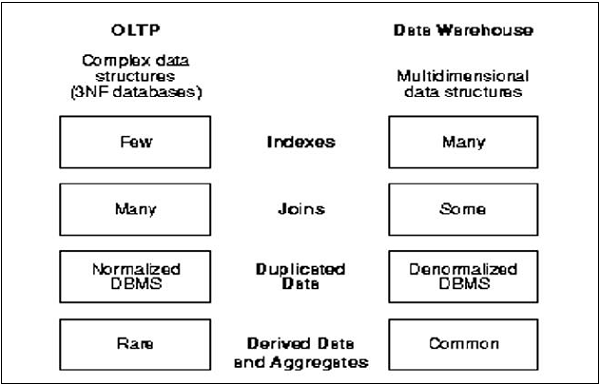
索引– 在 OLTP 系统中,只有很少的索引,而在 OLAP 系统中,有许多用于性能优化的索引。
联接– 在 OLTP 系统中,大量联接和数据被规范化;然而,在 OLAP 系统中,连接和非规范化较少。
聚合– 在 OLTP 系统中,数据未聚合,而在 OLAP 数据库中使用更多聚合。
OBIEE – 维度建模
维度建模提供了一组用于 DW 设计的方法和概念。根据 DW 顾问 Ralph Kimball 的说法,维度建模是一种数据库设计技术,旨在支持数据仓库中的最终用户查询。它以可理解性和性能为导向。据他介绍,虽然面向事务的ER对于事务捕获非常有用,但对于最终用户交付应避免使用。
维度建模始终使用事实和维度表。事实是可以对事实值进行汇总和分析的数值。维度定义了事实值的层次结构和描述。
尺寸表
维度表在事实表中存储描述对象的属性。维度表具有唯一标识每个维度行的主键。该键用于将维度表与事实表相关联。
维度表通常是非规范化的,因为它们不是为执行事务而创建的,而是仅用于详细分析数据。
例子
在下面的维度表中,客户维度通常包括客户姓名、地址、客户id、性别、收入群体、教育程度等。
| Customer ID | 名称 | 性别 | 收入 | 教育 | 宗教 |
|---|---|---|---|---|---|
| 1 | 布赖恩·埃奇 | 米 | 2 | 3 | 4 |
| 2 | 弗雷德·史密斯 | 米 | 3 | 5 | 1 |
| 3 | 莎莉琼斯 | F | 1 | 7 | 3 |
事实表
事实表包含称为测量值的数值。事实表有两种类型的列 – 事实和维度表的外键。
事实表中的度量分为三种类型 –
-
Additive – 可以跨任何维度添加的度量。
-
Non-Additive – 不能跨任何维度添加的度量。
-
Semi-Additive – 可以跨某些维度添加的度量。
例子
| Time ID | 产品编号 | 客户ID | 售出单位 |
|---|---|---|---|
| 4 | 17 | 2 | 1 |
| 8 | 21 | 3 | 2 |
| 8 | 4 | 1 | 1 |
该事实表包含时间维度、产品维度、客户维度和测量值销售单位的外键。
假设一家公司向客户销售产品。每一次销售都是公司内部发生的一个事实,事实表就是用来记录这些事实的。
常见的事实是 – 销售单位数、利润率、销售收入等。维度表列出了我们要分析数据的因素,如客户、时间、产品等。
现在,如果我们考虑上面的事实表和客户维度,那么还会有产品和时间维度。给定这个事实表和这三个维度表,我们可以问这样的问题:2010 年有多少手表卖给了男性顾客?
维度和事实表的区别
维度表和事实表在功能上的区别在于事实表保存了我们要分析的数据,维度表保存了我们查询所需的信息。
汇总表
聚合表包含可以使用不同聚合函数计算的聚合数据。
一个聚集函数是其中多个行的值被组合在一起作为输入某些标准以形成更显著意义或测量的单个值的函数。
常见的聚合函数包括 –
- 平均()
- 数数()
- 最大()
- 中位数()
- 最低限度()
- 模式()
- 和()
这些聚合表用于性能优化以在数据仓库中运行复杂查询。
例子
您保存包含汇总数据的表格,例如每年(1 行)、每季度(4 行)、每月(12 行),现在您必须进行数据比较,例如每年仅处理 1 行。但是,在未聚合的表中,将处理所有行。
| MIN | 返回给定列中的最小值 |
| MAX | 返回给定列中的最大值 |
| SUM | 返回给定列中数值的总和 |
| AVG | 返回给定列的平均值 |
| COUNT | 返回给定列中值的总数 |
| COUNT (*) | 返回表中的行数 |
选择 Avg (salary) from employee where title = ‘developer’。此语句将返回所有职称等于“开发人员”的员工的平均工资。
可以在数据库级别应用聚合。您可以创建聚合并将它们保存在数据库的聚合表中,或者您可以在报告级别即时应用聚合。
注意– 如果您在数据库级别保存聚合,则可以节省时间并提供性能优化。
OBIEE – 架构
Schema 是对整个数据库的逻辑描述。它包括所有类型记录的名称和描述,包括所有关联的数据项和聚合。与数据库非常相似,DW 也需要维护模式。数据库使用关系模型,而 DW 使用 Star、Snowflake 和 Fact Constellation 模式(Galaxy 模式)。
星型架构
在星型模式中,有多个非规范化形式的维度表仅连接到一个事实表。这些表以逻辑方式连接,以满足分析目的的某些业务需求。这些模式是多维结构,用于使用 BI 报告工具创建报告。
星型模式中的维度包含一组属性,事实表包含所有维度和测量值的外键。

在上面的 Star Schema 中,中间有一个事实表“Sales Fact”,并使用主键连接到 4 个维度表。维度表没有进一步规范化,这种表的连接在 DW 中称为星型模式。
事实表还包含度量值 – Dollar_sold 和 units_sold。
雪花架构
在雪花模式中,有多个标准化形式的维度表,它们仅连接到一个事实表。这些表以逻辑方式连接,以满足分析目的的某些业务需求。
Star 和 Snowflakes 模式之间的唯一区别是维度表被进一步规范化。规范化将数据拆分到附加表中。由于雪花模式中的规范化,减少了数据冗余,而不会丢失任何信息,因此易于维护并节省存储空间。
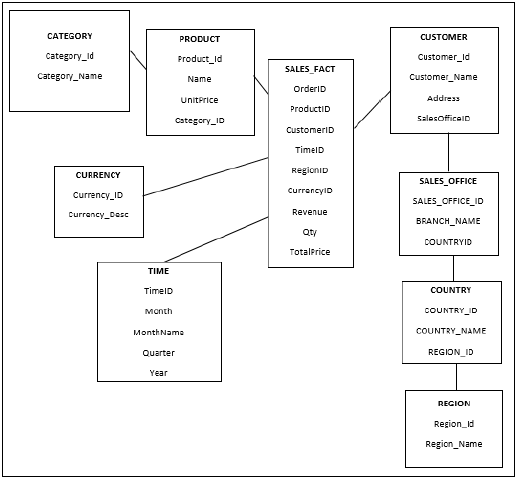
在上面的 Snowflakes Schema 示例中,进一步规范了 Product 和 Customer 表以节省存储空间。有时,当您执行需要直接处理规范化表中的行的查询时,它还提供性能优化,因此它不处理主维度表中的行,而直接进入 Schema 中的规范化表。
粒度
表中的粒度表示存储在表中的信息级别。数据的高粒度意味着数据处于或接近事务级别,具有更多细节。低粒度意味着数据具有低级别的信息。
事实表通常设计为低粒度级别。这意味着我们需要找到可以存储在事实表中的最低级别的信息。在日期维度中,粒度级别可以是年、月、季度、周期、周和日。
定义粒度的过程包括两个步骤 –
- 确定要包括的尺寸。
- 确定放置信息的每个维度的层次结构的位置。
缓慢变化的维度
缓慢变化的维度是指属性值随时间的变化。它是 DW 中常见的概念之一。
例子
Andy 是 XYZ Inc. 的员工。他于 2015 年 7 月首次位于纽约市。员工查找表中的原始条目具有以下记录 –
| Employee ID | 10001 |
|---|---|
| Name | 安迪 |
| Location | 纽约 |
后来,他搬到了加利福尼亚州洛杉矶。XYZ Inc. 现在应该如何修改其员工表以反映此更改?
这被称为“缓慢变化的维度”概念。
有三种方法可以解决此类问题 –
解决方案1
新记录替换原始记录。没有旧记录的痕迹存在。
渐变维度,新信息简单地覆盖了原始信息。换句话说,没有保留任何历史记录。
| Employee ID | 10001 |
|---|---|
| Name | 安迪 |
| Location | 加利福尼亚州洛杉矶 |
-
好处– 这是处理缓慢变化维度问题的最简单方法,因为无需跟踪旧信息。
-
缺点– 所有历史信息都丢失了。
-
使用– 当 DW 不需要跟踪历史信息时,应使用解决方案 1。
解决方案2
一条新记录被输入到员工维度表中。因此,员工安迪被视为两个人。
将新记录添加到表中以表示新信息,并且原始记录和新记录都将出现。新记录获得自己的主键如下 –
| Employee ID | 10001 | 10002 |
|---|---|---|
| Name | 安迪 | 安迪 |
| Location | 纽约 | 加利福尼亚州洛杉矶 |
-
好处– 这种方法允许我们存储所有历史信息。
-
缺点– 表的大小增长得更快。当表的行数非常多时,表的空间和性能可能是一个问题。
-
使用– 当 DW 需要保留历史数据时,应使用解决方案 2。
解决方案3
Employee 维度中的原始记录被修改以反映更改。
将有两列表示特定属性,一列表示原始值,另一列表示新值。还会有一列指示当前值何时变为活动状态。
| Employee ID | 名称 | 原位置 | 新地点 | 搬家日期 |
|---|---|---|---|---|
| 10001 | 安迪 | 纽约 | 加利福尼亚州洛杉矶 | 2015 年 7 月 |
-
好处– 这不会增加表格的大小,因为新信息已更新。这使我们能够保留历史信息。
-
缺点– 当属性值更改不止一次时,此方法不会保留所有历史记录。
-
使用– 解决方案 3 仅应在 DW 需要保留历史更改信息时使用。
正常化
规范化是在不丢失任何信息的情况下将表分解为冗余较少的较小表的过程。所以数据库规范化是组织数据库的属性和表以最小化数据冗余(重复数据)的过程。
标准化的目的
-
它用于消除某些类型的数据(冗余/复制)以提高一致性。
-
通过以简化形式保留与对象类型相对应的表,它提供了最大的灵活性来满足未来的信息需求。
-
它产生了一个更清晰可读的数据模型。
优点
- 数据的完整性。
- 增强数据一致性。
- 减少数据冗余和所需空间。
- 降低更新成本。
- 响应临时查询的最大灵活性。
- 减少每个块的总行数。
缺点
数据库中的查询性能缓慢,因为必须执行连接才能从多个规范化表中检索相关数据。
您必须了解数据模型才能在多个表之间执行正确的连接。
例子
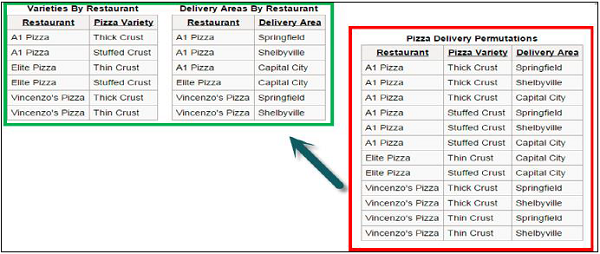
在上面的示例中,绿色块内的表表示红色块内的表的规范化表。绿色块中的表冗余较少,行数也较少,不会丢失任何信息。
OBIEE – 基础
OBIEE 代表Oracle 商业智能企业版,是一组商业智能工具,由 Oracle Corporation 提供。它使用户能够提供一组强大的报告、即席查询和分析、OLAP、仪表板和记分卡功能,并具有丰富的最终用户体验,包括可视化、协作、警报和更多选项。
关键点
-
OBIEE 提供强大的报告,使业务用户更容易访问数据。
-
OBIEE 提供了用于生成和交付企业报告、记分卡、仪表板、即席分析和 OLAP 分析的通用基础架构。
-
OBIEE 通过与现有 IT 基础架构集成的成熟的基于 Web 的面向服务的架构来降低成本。
-
OBIEE 使用户能够包含丰富的可视化、交互式仪表板、大量动画图表选项、OLAP 风格的交互、创新的搜索和可操作的协作功能,以提高用户采用率。这些功能使您的组织能够做出更好的决策、采取明智的行动并实施更高效的业务流程。
市场竞争者
OBIEE 的主要竞争对手是 Microsoft BI 工具、SAP AG Business Objects、IBM Cognos 和 SAS Institute Inc。
由于 OBIEE 使用户能够创建交互式仪表板、强大的报告、动画图表,并且由于其成本效益,它被许多公司广泛用作商业智能解决方案的主要工具之一。
OBIEE的优势
OBIEE 提供了各种类型的可视化以插入仪表板以使其更具交互性。它允许您为最终用户创建快速报告、报告模板和临时报告。它提供与主要数据源的紧密集成,还可以与 Microsoft 等第三方供应商集成,以将数据嵌入 PowerPoint 演示文稿和 Word 文档中。
以下是 OBIEE 工具的主要功能和优点 –
| Features | OBIEE 的主要优势 |
|---|---|
| Interactive Dashboards | 提供具有丰富可视化效果的完全交互式仪表板和报告 |
| Self-serve Interactive Reporting | 使业务用户能够在没有 IT 任何帮助的情况下从头开始创建新分析或修改现有分析 |
| Enterprise Reporting | 允许创建高度格式化的模板、报告和文档,例如快速报告、支票等 |
| Proactive Detection and Alerts | 提供一个强大的、近实时的、多步骤的警报引擎,可以根据业务事件触发工作流,并通过他们喜欢的媒体和渠道通知利益相关者 |
| Actionable Intelligence | 通过提供从商业智能仪表板和报告中调用业务流程的能力,将洞察力转化为行动 |
| Microsoft Office Integration | 使用户能够在 Microsoft PowerPoint、word 和 Excel 文档中嵌入最新的公司数据 |
| Spatial Intelligence via Map-based Visualizations | 允许用户使用地图可视化他们的分析数据,将空间可视化的直观性带入商业智能世界 |
如何登录 OBIEE?
要登录 OBIEE,您可以使用网址、用户名和密码。
登录 Oracle BI 企业版 –
步骤 1 – 在 Web 浏览器地址栏中,输入 URL 以访问 OBIEE。
显示“登录页面”。
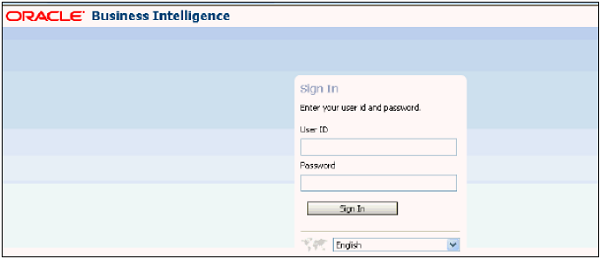
步骤 2 – 输入您的用户名和密码 → 选择语言(您可以通过在“我的帐户”对话框“首选项”选项卡的“用户界面语言”字段中选择另一种语言来更改语言)→ 单击“登录”选项卡。
它将根据配置将您带到下一个页面:OBIEE 主页,如下图所示,或我的仪表板页面/个人仪表板或特定于您的工作角色的仪表板。
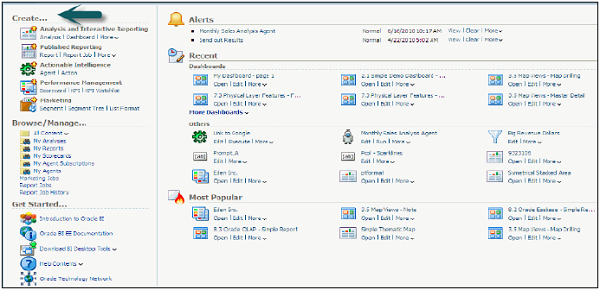
OBIEE – 组件
OBIEE 组件主要分为两种类型的组件 –
- 服务器组件
- 客户端组件
服务器组件负责运行 OBIEE 系统,客户端组件与用户交互以创建报告和仪表板。
服务器组件
以下是服务器组件 –
- Oracle BI (OBIEE) 服务器
- Oracle 演示服务器
- 应用服务器
- 调度器
- 集群控制器
甲骨文商业智能服务器
该组件是 OBIEE 系统的核心,负责与其他组件进行通信。它为报告请求生成查询,并将它们发送到数据库执行。
它还负责管理呈现给用户以生成报告的存储库组件、处理安全机制、多用户环境等。
OBIEE 演示服务器
它通过浏览器接收用户的请求,并将所有请求传递给 OBIEE 服务器。
OBIEE 应用服务器
OBIEE 应用服务器有助于处理客户端组件,Oracle 为 Oracle10g 应用服务器提供 OBIEE 套件。
OBIEE调度器
它负责在 OBIEE 存储库中安排作业。创建存储库时,OBIEE 还会在存储库内创建一个表,用于保存所有与计划相关的信息。此组件也是在 11g 中运行代理所必需的。
由调度器调度的所有作业都可以被作业管理器监控。
客户端组件
以下是一些客户端组件 –
基于 Web 的 OBIEE 客户端
OBIEE 基于 Web 的客户端中提供了以下工具 –
- 交互式仪表板
- 甲骨文提供
- BI出版商
- BI 演示服务管理员
- 答案
- 断开连接的分析
- 微软办公插件
非基于 Web 的客户端
在非基于 Web 的客户端中,以下是关键组件 –
-
OBIEE 管理– 它用于构建存储库并具有三层 – 物理层、业务层和演示层。
-
ODBC 客户端– 用于连接到数据库并执行 SQL 命令。
OBIEE – 建筑
OBIEE 体系结构涉及处理最终用户请求所需的各种 BI 系统组件。
OBIEE 系统如何实际工作?
来自最终用户的初始请求被发送到演示服务器。表示服务器在逻辑 SQL 中转换此请求并将其转发到 BI 服务器组件。BI 服务器将其转换为物理 SQL 并将其发送到数据库以获得所需的结果。该结果通过相同的方式呈现给最终用户。
下图显示了详细的 OBIEE 架构 –
OBIEE 架构包含 Java 和非 Java 组件。Java 组件是 Web Logic Server 组件,非 Java 组件称为 Oracle BI 系统组件。
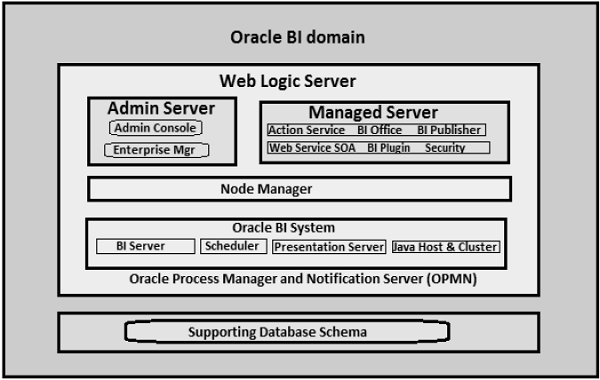
网络逻辑服务器
OBIEE 系统的这部分包含 Admin Server 和 Managed Server。管理服务器负责管理托管服务器的启动和停止进程。Managed Server 包括 BI Plugin、Security、Publisher、SOA、BI Office 等。
节点管理器
节点管理器触发自动启动、停止、重启活动,并为 Admin 和 Managed 服务器提供进程管理活动。
Oracle 流程管理器和通知服务器 (OPMN)
OPMN 用于启动和停止 BI 系统的所有组件。它由 Fusion Middleware Controller 管理和控制。
Oracle BI 系统组件
这些是 OBIEE 系统中的非 Java 组件。
甲骨文商业智能服务器
这是 Oracle BI 系统的核心,负责提供数据和查询访问能力。
BI 表示服务器
它负责将来自 BI 服务器的数据呈现给最终用户请求的 Web 客户端。
调度器
该组件在 BI 系统中提供调度能力,它有自己的调度器来调度 OBIEE 系统中的作业。
Oracle BI Java 主机
这负责使 BI Presentation 服务器能够支持 BI Scheduler、Publisher 和图形的各种 Java 任务。
BI 集群控制器
这用于负载平衡目的,以确保将负载平均分配给所有 BI 服务器进程。
OBIEE – 存储库
OBIEE 存储库包含 BI 服务器的所有元数据,并通过管理工具进行管理。它用于存储有关应用程序环境的信息,例如 –
- 数据建模
- 聚合导航
- 缓存
- 安全
- 连接信息
- SQL 信息
BI 服务器可以访问多个存储库。可以使用以下路径访问 OBIEE 存储库 –
BI_ORACLE_HOME/server/Repository -> Oracle 10g ORACLE_INSTANCE/bifoundation/OracleBIServerComponent/coreapplication_obisn/-> Oracle 11g
OBIEE 存储库数据库因其文件扩展名也称为 RPD。RPD 文件受密码保护,您只能使用 Oracle BI 管理工具打开或创建 RPD 文件。要部署 OBIEE 应用程序,必须将 RPD 文件上传到 Oracle Enterprise Manager。上传 RPD 后,必须将 RPD 密码输入到企业管理器中。
使用管理工具设计 OBIEE 存储库
它是一个三层过程 – 从物理层(架构设计)、业务模型层、表示层开始。
创建物理层
以下是创建物理层所涉及的常见步骤 –
- 在维度表和事实表之间创建物理连接。
- 如果需要,更改物理层中的名称。
存储库的物理层包含有关数据源的信息。要在物理层中创建模式,您需要从数据库和其他数据源导入元数据。
注– OBIEE 中的物理层支持单个存储库中的多个数据源 – 即可以在 OBIEE 中执行来自 2 个不同数据源的数据集。
创建一个新的存储库
转至开始 → 程序 → Oracle 商业智能 → BI 管理 → 管理工具 → 文件 → 新建存储库。
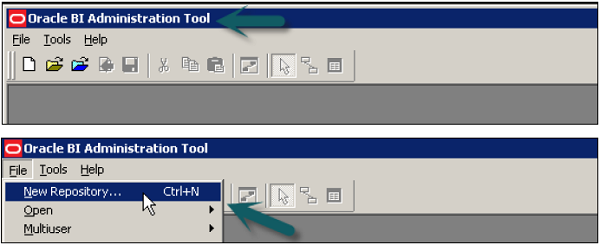
将打开一个新窗口→输入存储库的名称→位置(它告诉存储库目录的默认位置)→导入元数据选择单选按钮→输入密码→单击下一步。
选择连接类型→输入数据源名称和用户名和密码以连接到数据源→单击下一步。
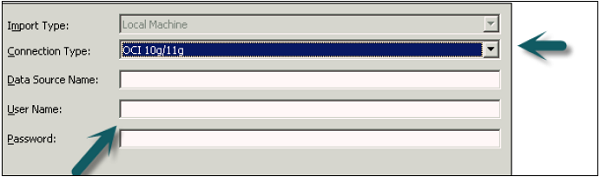
接受要导入的元类型 → 您可以选择表、键、外键、系统表、同义词、别名、视图等。 → 单击下一步。
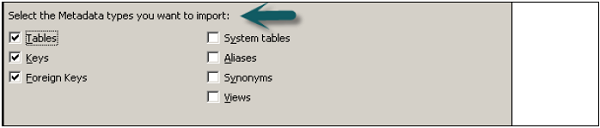
单击下一步后,您将看到数据源视图和存储库视图。展开架构名称并使用“导入所选”按钮选择要添加到存储库的表 → 单击“下一步”。
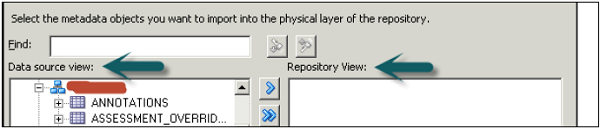
连接池窗口打开 → 单击确定 → 导入窗口 → 完成以打开存储库,如下图所示。
展开数据源 → 模式名称以查看在新存储库中的物理层中导入的表的列表。
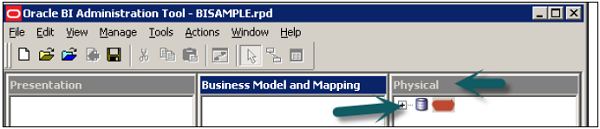
验证物理层下表的连接和行数
转到工具 → 更新所有行数 → 完成后,您可以将光标移动到表格上,也可以移动单个列。要查看表的数据,请右键单击表名称 → 查看数据。

在存储库中创建别名
建议您经常在物理层中使用表别名以消除额外的连接。右键单击表名并选择新建对象 → 别名。
创建表的别名后,它会显示在存储库中的同一物理层下。
在存储库设计中创建主键和联接
物理连接
在 OBIEE 系统中创建存储库时,物理层通常使用物理连接。物理连接有助于理解两个表应该如何相互连接。物理连接通常使用 Equal 运算符表示。
您也可以在 BMM 层中使用物理连接,但是很少见到。在 BMM 层中使用物理连接的目的是覆盖物理层中的物理连接。与物理层中的物理连接相比,它允许用户定义更复杂的连接逻辑,因此它的工作原理类似于物理层中的复杂连接。因此,如果我们在物理层使用复杂的join来应用更多的join条件,就没有必要在BMM层再次使用物理join。
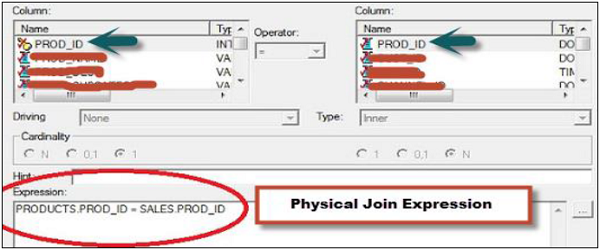
在上面的快照中,您可以看到两个表名称之间的物理连接 – Products 和 Sales。物理连接表达式说明表应如何相互连接,如快照所示。
始终建议在物理层使用物理连接,在 BMM 层使用复杂连接,以保持 Repository 设计简单。只有当实际需要不同的连接时,才在 BMM 层使用物理连接。
现在在设计 Repository 时加入表,选择物理层中的所有表 → 右键单击 → 物理图 → 仅选定对象选项,或者您也可以使用顶部的物理图按钮。
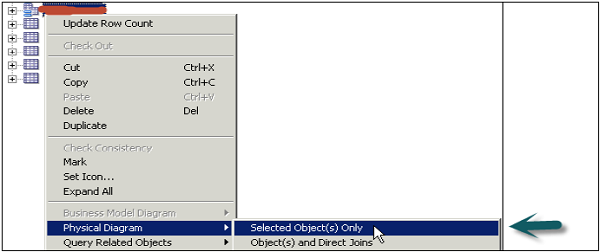
如下图所示的 Physical Diagram 框出现,并添加了所有表名。选择顶部的新外键,然后选择 Dim 和 Fact 表进行连接。

物理层外键
物理层的外键用于定义两个表之间的主键-外键关系。在物理图中创建它时,必须首先指向维度,然后指向事实表。
注意– 当您将表从模式导入 RPD 物理层时,您还可以选择 KEY 和 FOREIGN KEY 以及表数据,然后自动定义主键-外键连接,但从性能角度来看,不建议这样做。
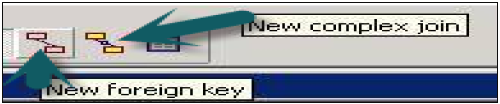
您首先单击的表,它会创建一对一或一对多关系,将第一个表中的列与第二个表中的外键列连接起来 → 单击确定。连接将在两个表之间的物理图框中可见。加入表后,使用“X”选项关闭物理图框。
要保存新的存储库,请转到文件 → 保存或单击顶部的保存按钮。
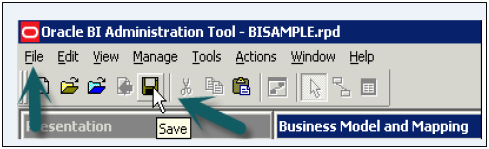
创建存储库的业务模型和映射层
它定义了对象的业务或逻辑模型以及它们在物理层的业务模型和Schema 之间的映射。它简化了物理模式并将用户业务需求映射到物理表。
OBIEE 系统管理工具的业务模型和映射层可以包含一个或多个业务模型对象。业务模型对象定义业务模型定义以及业务模型从逻辑表到物理表的映射。
以下是构建存储库的业务模型和映射层的步骤 –
- 创建商业模式
- 检查逻辑连接
- 检查逻辑列
- 检查逻辑表源
- 手动重命名逻辑表对象
- 使用重命名向导重命名逻辑表对象并删除不必要的逻辑对象
- 创建度量(聚合)
创建商业模式
右键单击业务模型和映射空间 → 新建业务模型。
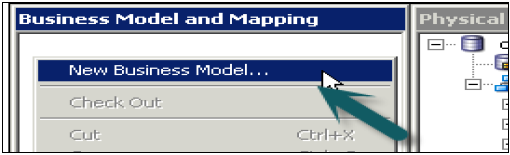
输入业务模型的名称→ 单击确定。
在物理层,选中所有要添加到Business Model 的表/别名表,拖拽到Business Model。您也可以一张一张地添加表格。如果您同时拖动所有表,它将保留它们之间的键和连接。
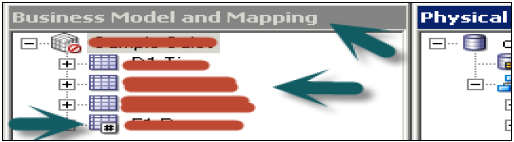
还要注意维度和事实表的图标差异。最后一个表是事实表,前 3 个是维度表。
现在右键单击业务模型 → 选择业务模型图 → 整个图 → 同时拖动所有表,以便保留所有连接和键。现在双击任何连接打开逻辑连接框。
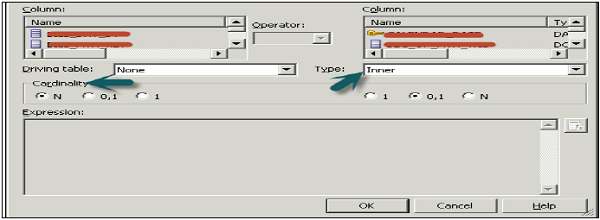
BMM 中的逻辑和复杂连接
此层中的联接是逻辑联接。它不显示表达式并告诉表之间的连接类型。它帮助 Oracle BI 服务器了解业务模型的各个部分之间的关系。当您向 Oracle BI 服务器发送查询时,服务器通过检查逻辑模型的结构来确定如何构建物理查询。
单击确定 → 单击“X”关闭业务模型图。
要检查逻辑列和逻辑表源,首先在 BMM 中展开表下的列。当您从物理层拖动所有表时,会为每个表创建逻辑列。检查逻辑表源 → 展开每个表下的源文件夹,它指向物理层中的表。
双击逻辑表源(不是逻辑表)打开逻辑表源对话框→常规选项卡→重命名逻辑表源。逻辑表到物理表的映射在“映射到这些表”选项下定义。
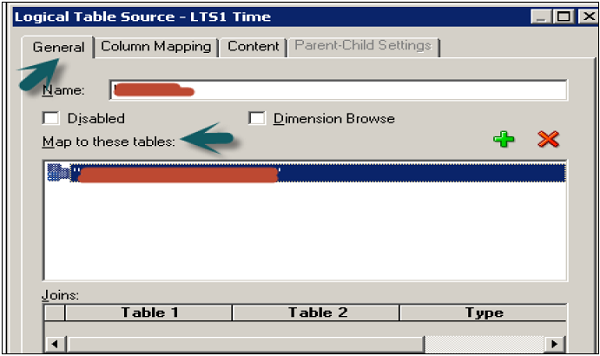
接下来,列映射选项卡定义逻辑列到物理列的映射。如果未显示映射,请选中选项 → 显示映射列。
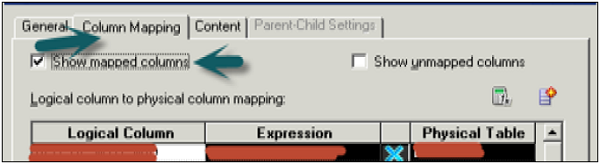
复杂连接
没有像 OBIEE 11g 那样的特定显式复杂连接。它只存在于 Oracle 10g 中。
转到管理 → 加入 → 操作 → 新建 → 复杂加入。
在 BMM 层中使用复杂连接时,它们充当占位符。它们允许 OBI 服务器决定哪些是事实和维度逻辑表源之间的最佳连接以满足请求。
手动重命名逻辑对象
要手动重命名逻辑表对象,请单击 BMM 中逻辑表下的列名称。您也可以右键单击列名称并选择选项重命名,以重命名对象。
这称为重命名对象的手动方法。
使用重命名向导重命名对象
转至工具 → 实用程序 → 重命名向导 → 执行以打开重命名向导。

在“选择对象”屏幕中,单击“业务模型和映射”。它将显示业务模型名称 → 展开业务模型名称 → 展开逻辑表。
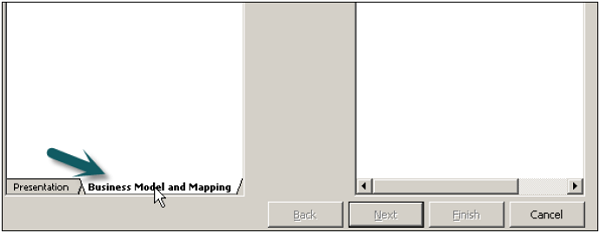
使用 Shift 键选择要重命名的逻辑表下的所有列 → 单击添加。同样,从所有其他逻辑维度和事实表中添加列 → 单击下一步。

它显示添加到向导的所有逻辑列/表 → 单击下一步打开规则屏幕 → 从列表中添加规则以重命名,如:A;; 文本小写并将每次出现的“_”更改为空格,如下面的快照所示。
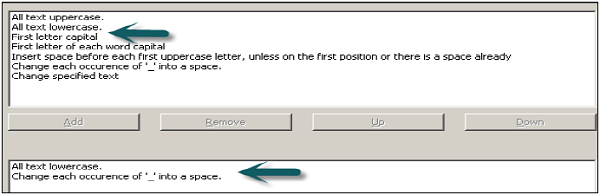
单击下一步 → 完成。现在,如果将业务模型中逻辑表下的对象名称和物理层中的对象展开,BMM 下的对象将根据需要进行重命名。
删除不需要的逻辑对象
在 BMM 层,展开逻辑表 → 选择要删除的对象 → 右键单击 → 删除 → 是。
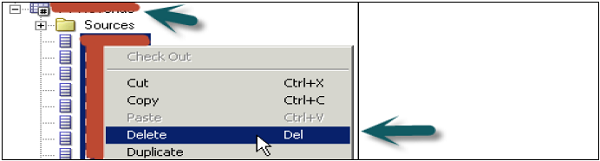
创建度量(聚合)
双击逻辑事实表中的列名→转到聚合选项卡并从下拉列表中选择聚合函数→单击确定。
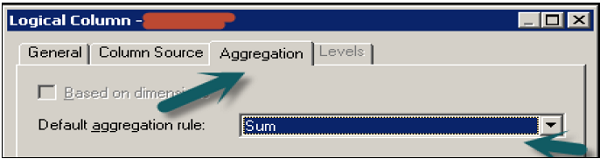
度量表示可添加的数据,例如总收入或总量。单击顶部的保存选项以保存存储库。
创建存储库的表示层
右键单击演示区域→新建主题区域→在常规选项卡中输入主题区域的名称(推荐类似于商业模式)→单击确定。

创建主题区域后,右键单击主题区域→新建演示表格→输入演示表格的名称→单击确定(添加演示表格的数量等于报告中所需的参数数量)。

现在,在 Presentation 表下创建列 → 在 BMM 中选择逻辑表下的对象并将它们拖动到主题区域下的 Presentation 表(使用 Ctrl 键选择多个对象进行拖动)。重复该过程并将逻辑列添加到剩余的表示表中。
重命名和重新排序表示层中的对象
您可以通过双击主题区域下的逻辑对象来重命名 Presentation 表中的对象。
在常规选项卡中 → 取消选中复选框使用逻辑列名称 → 编辑名称字段 → 单击确定。
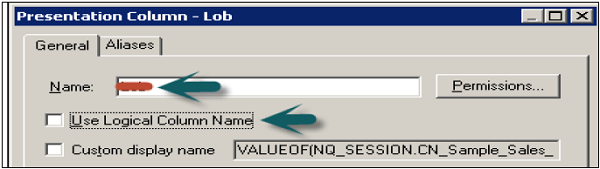
同样,您可以重命名 Presentation 层中的所有对象,而无需更改它们在 BMM 层中的名称。
要对表中的列进行排序,请双击 Presentation → Columns → 使用上下箭头更改顺序 → 单击 OK 下的表名称。

同样,您可以在演示区下的所有演示表中更改对象顺序。转到文件 → 单击保存以保存存储库。
检查一致性并加载存储库以进行查询分析
转至文件 → 检查全局一致性 → 您将收到以下消息 → 单击是。
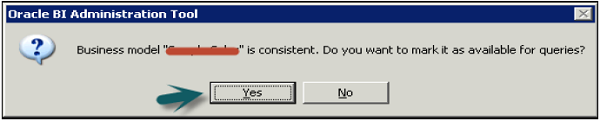
单击确定 → BMM 下的业务模型将变为绿色 → 单击保存存储库而不再次检查全局一致性。
禁用缓存
为了提高查询性能,建议禁用 BI 服务器缓存选项。
打开浏览器并输入以下 URL 以打开 Fusion Middleware Control Enterprise Manager:http://<machine name>:7001/em
输入用户名和密码,然后单击登录。
在左侧,展开商业智能 → 核心应用程序 → 容量管理选项卡 → 性能。
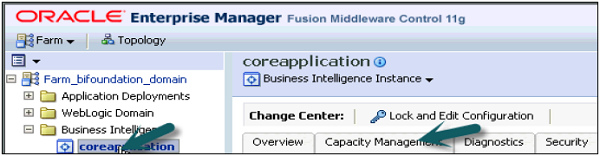
默认情况下,启用 BI 服务器缓存部分处于选中状态 → 单击锁定和编辑配置 → 单击关闭。

现在取消选择缓存启用选项→它用于提高查询性能→应用→激活更改→成功完成。
加载存储库
转到部署选项卡 → 存储库 → 锁定和编辑配置 → 成功完成。
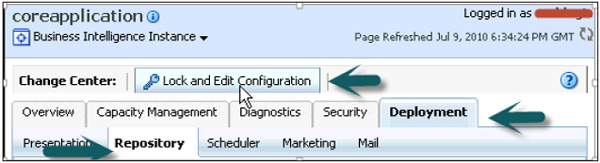
单击上载 BI 服务器存储库部分 → 浏览以打开选择文件对话框 → 选择存储库 .rpd 文件并单击打开 → 输入存储库密码 → 应用 → 激活更改。
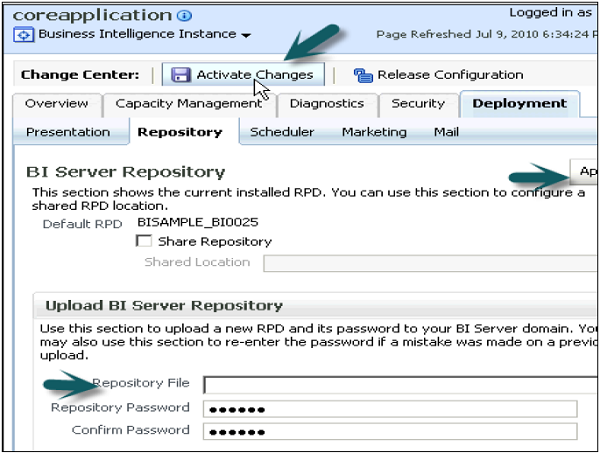
激活更改 → 成功完成 → 单击重新启动以应用屏幕顶部的最近更改选项 → 单击是。
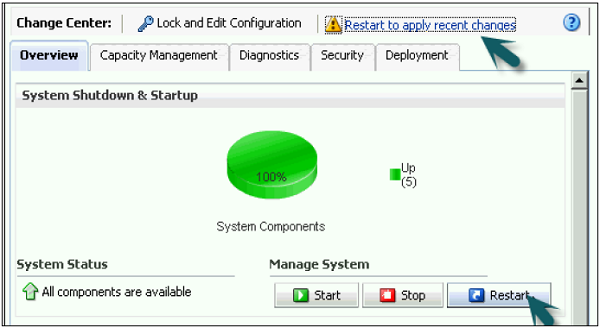
存储库已成功创建并加载以进行查询分析。
OBIEE——业务层
业务层定义了对象的业务或逻辑模型以及它们在物理层中业务模型和Schema 之间的映射。它简化了物理模式并将用户业务需求映射到物理表。
OBIEE 系统管理工具的业务模型和映射层可以包含一个或多个业务模型对象。业务模型对象定义业务模型定义以及业务模型从逻辑表到物理表的映射。
业务模型用于简化模式结构并将用户的业务需求映射到物理数据源。它涉及在业务模型中创建逻辑表和列。每个逻辑表可以有一个或多个物理对象作为源。
有两类逻辑表 – 事实和维度。逻辑事实表包含对其进行分析的度量,逻辑维度表包含有关架构中的度量和对象的信息。
在使用 OBIEE 管理工具创建新存储库时,一旦您定义了物理层,就可以创建连接并识别外键。下一步是创建业务模型并映射存储库的 BMM 层。
定义业务层所涉及的步骤 –
- 创建商业模式
- 检查逻辑连接
- 检查逻辑列
- 检查逻辑表源
- 手动重命名逻辑表对象
- 使用重命名向导重命名逻辑表对象并删除不必要的逻辑对象
- 创建度量(聚合)
在存储库中创建业务层
要在存储库中创建业务层,请右键单击 → 新建业务模型 → 输入业务模型的名称,然后单击确定。如果需要,您还可以添加此业务模型的描述。

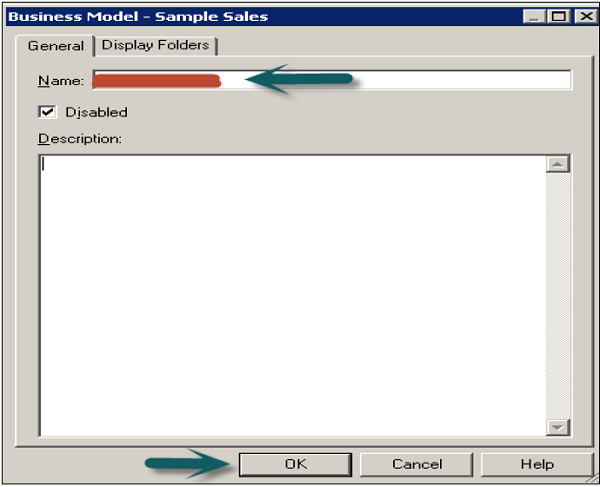
BMM 层中的逻辑表和对象
OBIEE 存储库中的逻辑表存在于业务模型和映射 BMM 层中。业务模型图应至少包含两个逻辑表,您需要定义它们之间的关系。
每个逻辑表都应该有一个或多个逻辑列和一个或多个与之关联的逻辑表源。您还可以更改逻辑表名称、重新排序逻辑表中的对象并使用主键和外键定义逻辑连接。
在 BMM 层下创建逻辑表
在 BMM 层有两种创建逻辑表/对象的方法 –
第一种方法是将物理表拖到业务模型中,这是定义逻辑表的最快方法。当您将表从物理层拖到 BMM 层时,它还会自动保留连接和键。如果您希望可以更改逻辑表中的连接和键,它不会影响物理层中的对象。
在要添加到业务模型层的物理层下选择物理表/别名表,然后将这些表拖到 BMM 层下。
这些表称为逻辑表,列称为业务模型和映射层中的逻辑对象。
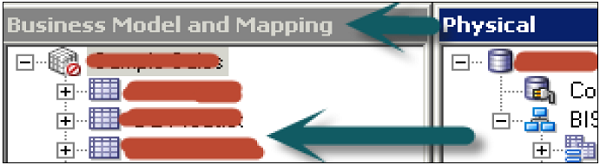
第二种方法是手动创建逻辑表。在Business Model and Mapping 层,在业务模型上右击→ Select New Object → Logical Table → Logical Table 对话框出现。
转到“常规”选项卡 → 输入逻辑表的名称 → 键入表的描述 → 单击“确定”。
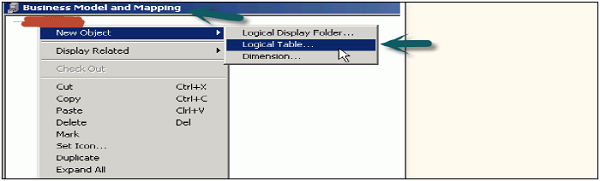
创建逻辑列
将表从物理层拖到业务模型层时,会自动创建 BMM 层中的逻辑列。
如果逻辑列是主键,则此列显示有键图标。如果该列具有聚合函数,则显示为 sigma 图标。您还可以重新排序业务模型和映射层中的逻辑列。
创建逻辑列
在 BMM 层中,在逻辑表上单击鼠标右键 → 选择新建对象 → 逻辑列 → 逻辑列对话框将出现,单击常规选项卡。
键入逻辑列的名称。业务模型的名称和逻辑表出现在列名称正下方的“属于表”字段中 → 单击“确定”。
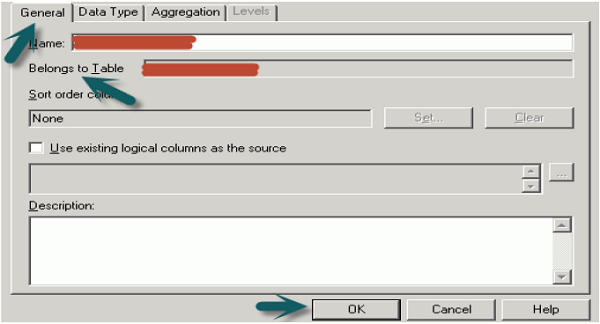
您还可以在逻辑列上应用聚合。单击聚合选项卡 → 从下拉列表中选择聚合规则 → 单击确定。
在列上应用聚合函数后,逻辑列图标会更改以显示应用了聚合规则。
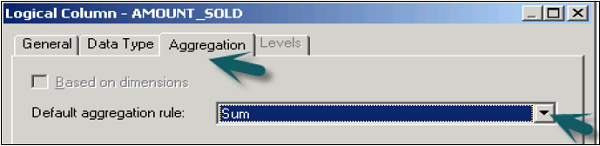
您还可以移动或复制表中的逻辑列 –
在 BMM 层中,您可以选择多个列进行移动。在移动列的来源对话框的操作区域中,选择一个操作。如果选择忽略,则不会在表的 Sources 文件夹中添加任何逻辑源。
如果单击新建,将在 Sources 文件夹中创建带有逻辑列的逻辑源的副本。如果选择使用现有选项,则必须从下拉列表中选择表的 Sources 文件夹中的逻辑源。
创建逻辑复杂联接/逻辑外键
BMM 层中的逻辑表使用逻辑连接相互连接。基数是逻辑连接中的关键定义参数之一。基数关系一对多意味着第一个逻辑维表中的每一行在第二个逻辑表中都有0、1、许多行。
自动创建逻辑连接的条件
当您将物理层的所有表拖到业务模型层时,会在 Repository 中自动创建逻辑连接。这种情况很少发生在简单的商业模式中。
当逻辑连接与物理连接相同时,它们会被自动创建。BMM 层中的逻辑连接以两种方式创建 –
- 业务模型图(在设计存储库时已经涵盖)
- 加盟经理
BMM 层中的逻辑连接不能使用表达式或列来指定,如在物理层中创建连接,其中表达式和列名称显示在定义物理连接上。
使用连接管理器工具创建逻辑连接/逻辑外键
首先让我们看看如何使用 Join Manager 创建逻辑外键。
在管理工具工具栏中,转至管理 → 联接。出现连接管理器对话框 → 转到操作选项卡 → 新建 → 逻辑外键。
现在在浏览对话框中,双击一个表 → 出现逻辑外键对话框 → 输入外键的名称 → 从对话框的表下拉列表中,选择外键引用的表 → 选择外键引用的左表中的列 → 选择右表中构成外键列的列 → 从类型下拉列表中选择连接类型。要打开表达式构建器,请单击表达式窗格右侧的按钮 → 表达式显示在表达式窗格中 → 单击确定以保存工作。
使用联接管理器创建逻辑复杂联接
与使用逻辑外键相比,在业务模型和映射层中推荐使用逻辑复杂连接。
在管理工具工具栏中,转到管理 → 加入 → 加入管理器对话框出现 → 转到操作 → 单击新建 → 逻辑复杂连接。
它将打开一个逻辑连接对话框 → 为复杂连接键入一个名称 → 在对话框左侧和右侧的表下拉列表中,选择复杂连接引用的表 → 从列表中选择连接类型类型下拉列表 → 单击确定。
注意– 您还可以从下拉列表中将表定义为驱动表。这用于表大小过大时的性能优化。如果表大小较小,少于 1000 行,则不应将其定义为驱动表,因为它会导致性能下降。
维度和层次结构级别
逻辑维度存在于 OBIEE 存储库的 BMM 和表示层。创建具有层次结构的逻辑维度允许您定义随维度变化的聚合规则。它还在分析和仪表板中的图表和表格上提供向下钻取选项,并定义聚合源的内容。
创建具有层次级别的逻辑维度
在离线模式下打开存储库 → 转到文件 → 打开 → 离线 → 选择存储库 .rpd 文件并单击打开 → 输入存储库密码 → 单击确定。
下一步是创建逻辑维度和逻辑级别。
右键单击 BMM 层中的业务模型名称 → 新建对象 → 逻辑维度 → 具有基于级别的层次结构的维度。它将打开对话框→输入名称→单击确定。
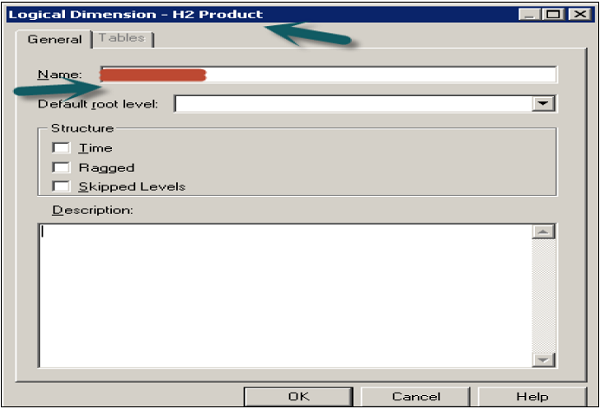
要创建逻辑级别,请右键单击逻辑维度 → 新建对象 → 逻辑级别。
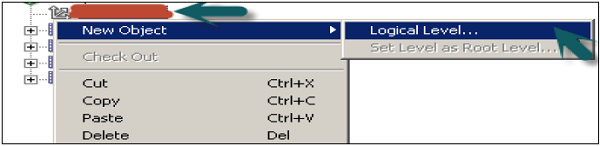
输入逻辑级别示例的名称:Product_Name
如果该级别为Grand total级别,勾选该复选框,系统会默认设置该级别的元素数为1→点击确定。
如果您希望逻辑级别汇总到其父级,请选中支持汇总到父级元素复选框 → 单击确定。
如果逻辑级别不是总计级别且未汇总,请不要选中任何复选框 → 单击“确定”。
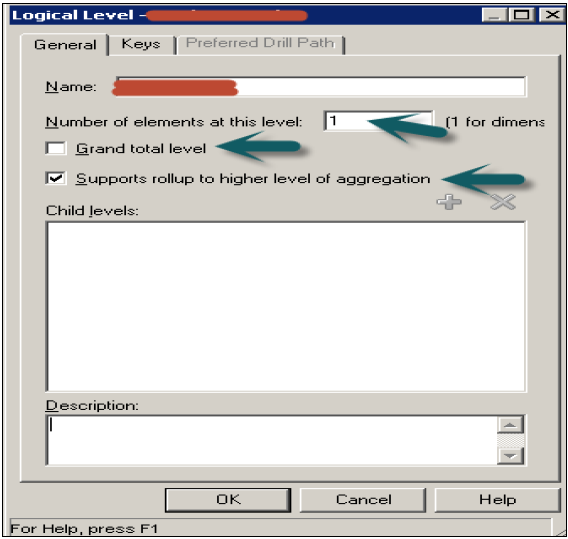
父子层次结构
您还可以按照以下步骤在逻辑级别添加父子层次结构 –
要定义子逻辑级别,请在“浏览”对话框中单击“添加”,选择子逻辑级别并单击“确定”。
您也可以右键单击逻辑级别 → 新建对象 → 子级别。
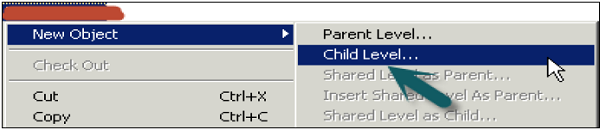
输入子级别的名称→确定。您可以重复此操作,根据需要为所有逻辑列添加多个子级别。您还可以以类似的方式添加时间和区域层次结构。
现在将表的逻辑列添加到逻辑级别 → 在 BMM 层中选择逻辑列并将其拖动到要映射到的逻辑级别子名称。同样,您可以拖动逻辑表的所有列来创建父子层次结构。
创建子级别时,可以通过双击逻辑级别进行检查,并显示在该级别的子级别列表下。您可以使用此框顶部的“&plus”或“X”选项添加或删除子级别。
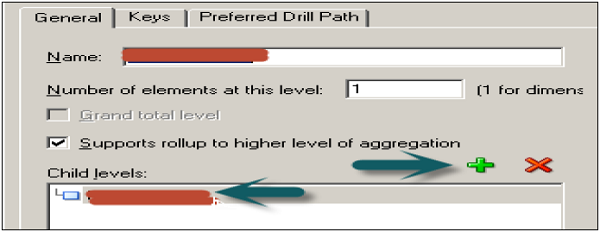
将计算添加到事实表
双击逻辑事实表中的列名→转到聚合选项卡并从下拉列表中选择聚合函数→单击确定。
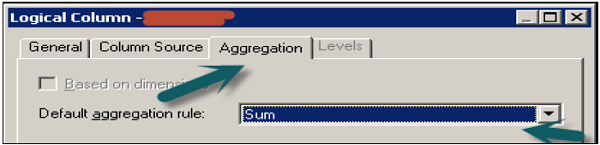
度量表示可添加的数据,例如总收入或总量。单击顶部的保存选项以保存存储库。
可以使用各种聚合函数,如 Sum、Average、Count、Max、Min 等。
OBIEE——表示层
表示层用于向用户提供BMM层业务模型的自定义视图。主题领域用于 Oracle BI 表示服务提供的表示层。
您可以通过多种方式在表示层中创建主题区域。最常见和最简单的方法是将 BMM 层中的业务模型拖到表示层,然后根据需要对其进行更改。
您可以在表示层中移动列、删除或添加列,这样您就可以进行更改,以免用户看到对它们没有意义的列。
在展示层创建主题区域/展示目录和展示表
右键单击演示区域→新建主题区域→在常规选项卡中输入主题区域的名称(推荐类似于商业模式)→单击确定。
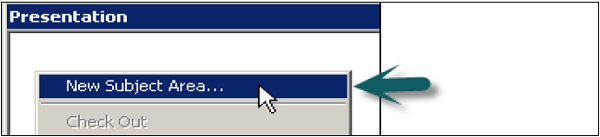
创建主题区域后,右键单击主题区域→新建演示表格→在常规选项卡中,输入演示表格名称→确定(添加演示表格数量等于报告中所需的参数数量)。
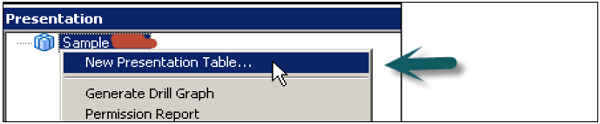
单击权限选项卡 → 权限对话框,您可以在其中为表分配用户或组权限。
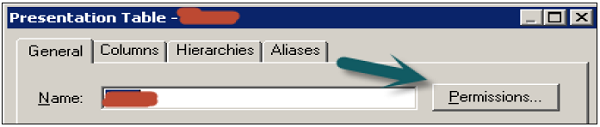
删除演示表格
在 Presentation 层中,右键单击主题区域 → Presentation Catalog 对话框,单击 Presentation Tables 选项卡 → 转到 Presentation Tables 选项卡,选择一个表并单击 Remove。
出现确认消息 → 单击是删除表或否将表保留在目录中 → 单击确定。
移动演示桌
通过右键单击主题区域转到演示表格选项卡 → 在名称列表中,选择要重新排序的表格 → 使用拖放重新定位表格,或者您也可以使用向上和向下按钮重新排序表。
展示表下的展示栏
表示列的名称通常与业务模型和映射层中的逻辑列名称相同。但是,您也可以通过取消选中“展示列”对话框中的“使用逻辑列名称”和“显示自定义名称”来输入不同的名称。
创建演示文稿栏
在 Presentation 表下创建列的最简单方法是从 BMM 层的逻辑表中拖动列。
在 BMM 中选择逻辑表下的对象并将它们拖到主题区域下的 Presentation 表中(使用 Ctrl 键选择多个对象进行拖动)。重复该过程并将逻辑列添加到剩余的表示表中。
创建一个新的演示栏 –
右键单击 Presentation 层中的 Presentation table → New Presentation Column。
显示列对话框出现。要使用逻辑列的名称,请选中使用逻辑列复选框。
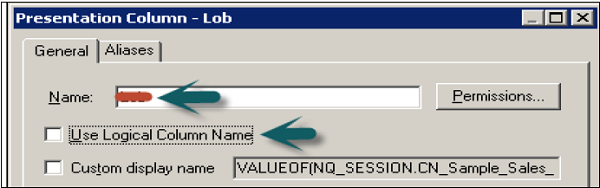
要指定一个不同的名称,请取消选中使用逻辑列复选框,然后为该列键入一个名称。
要将用户或组权限分配给该列,单击权限 → 在权限对话框中,分配权限 → 单击确定。
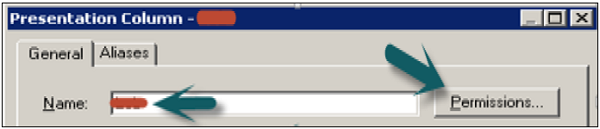
删除演示栏
右键单击表示层中的表示表→单击属性→单击列选项卡→选择要删除的列→单击删除或按删除键→单击是。
对演示文稿栏重新排序
右键单击表示层中的表示表→转到属性→单击列选项卡→选择要重新排序的列→使用拖放或您也可以单击向上和向下按钮→单击确定。
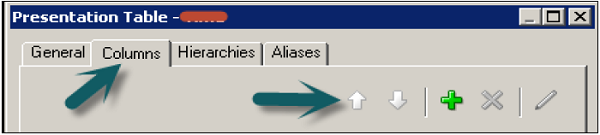
OBIEE – 测试存储库
您可以使用一致性检查选项检查存储库是否有错误。完成后,下一步是将信息库加载到 Oracle BI Server。然后通过运行 Oracle BI 分析并验证结果来测试存储库。
转到文件 → 单击检查全局一致性 → 您将收到以下消息 → 单击是。
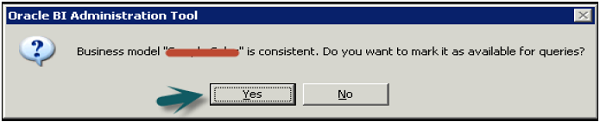
单击确定 → BMM 下的业务模型将变为绿色 → 单击保存存储库而不再次检查全局一致性。
禁用缓存
为了提高查询性能,建议禁用 BI 服务器缓存选项。
打开浏览器并输入以下 URL 以打开 Fusion Middleware Control Enterprise Manager:http://<machine name>:7001/em
输入用户名和密码。单击登录。
在左侧,展开商业智能 → 核心应用程序 → 容量管理选项卡 → 性能。
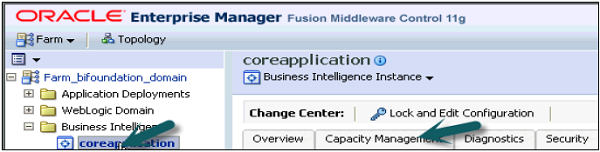
默认情况下,启用 BI 服务器缓存部分处于选中状态 → 单击锁定和编辑配置 → 关闭。
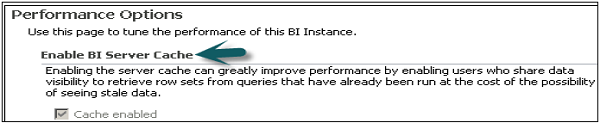
现在取消选择缓存启用选项。它用于提高查询性能。转到应用 → 激活更改 → 成功完成。
加载存储库
转到部署选项卡 → 存储库 → 锁定和编辑配置 → 成功完成。
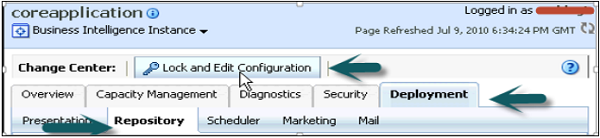
单击上载 BI 服务器存储库部分 → 浏览以打开选择文件对话框 → 选择存储库 .rpd 文件并单击打开 → 输入存储库密码 → 应用 → 激活更改。
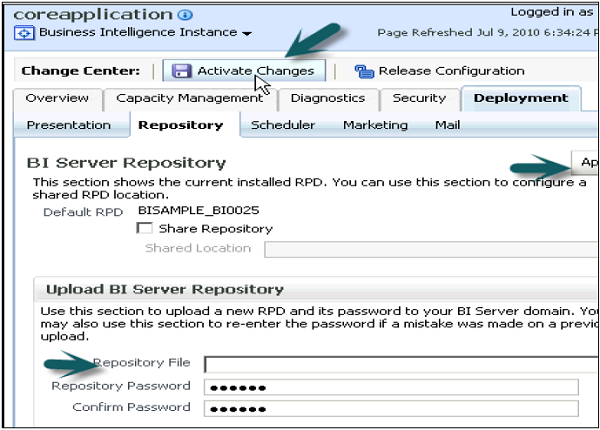
激活更改 → 成功完成 → 单击顶部的重新启动以应用最近的更改选项 → 单击是。
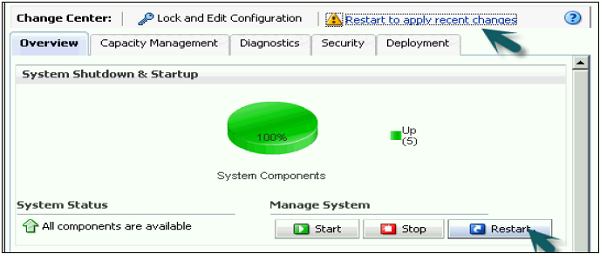
存储库已成功创建并加载以进行查询分析。
启用查询日志
您可以在 OBIEE 中为单个用户设置查询日志记录级别。日志级别控制您将在日志文件中检索的信息。
设置查询日志
打开管理工具→转到文件→打开→在线。
联机模式用于编辑 Oracle BI 服务器中的信息库。要以在线模式打开信息库,您的 Oracle BI 服务器应该正在运行。

输入存储库密码和用户名密码登录,点击打开打开存储库。
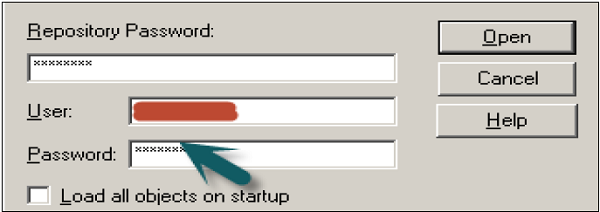
转到管理 → 身份 → 安全管理器窗口将打开。单击左侧的 BI Repository 并双击管理用户 → 用户对话框将打开。

单击用户对话框中的用户选项卡,您可以在此处设置日志级别。
在正常情况下 – 用户的日志记录级别设置为 0,管理员的日志记录级别设置为 2。日志记录级别的值可以从级别 0 到级别 5。级别 0 表示没有日志记录,级别 5 表示最大日志记录级别信息.
日志级别描述
| Level 0 | 无日志记录 |
| Level 1 |
记录从客户端应用程序发出的 SQL 语句 记录查询编译、查询执行、查询缓存处理和后端数据库处理所用的时间 记录查询状态(成功、失败、终止或超时)。记录每个查询的用户 ID、会话 ID 和请求 ID |
| Level 2 |
记录在级别 1 中记录的所有内容 此外,对于每个查询,记录存储库名称、业务模型名称、表示目录(在答案中称为主题区域)名称、针对物理数据库发出的查询的 SQL、针对缓存发出的查询、针对某个查询从每个查询返回的行数物理数据库和针对缓存发出的查询,以及返回到客户端应用程序的行数 |
| Level 3 |
记录在级别 2 中记录的所有内容 此外,为逻辑查询计划添加一个日志条目,当应该为缓存播种的查询未插入缓存时,当现有缓存条目被清除以为当前查询腾出空间时,以及当尝试更新完全匹配命中检测器失败 |
| Level 4 |
记录在级别 3 中记录的所有内容 此外,记录查询执行计划。 |
| Level 5 |
记录在第 4 级登录的所有内容 此外,记录执行计划中各个点的中间行计数。 |
设置日志级别
在用户对话框中,输入日志级别的值。
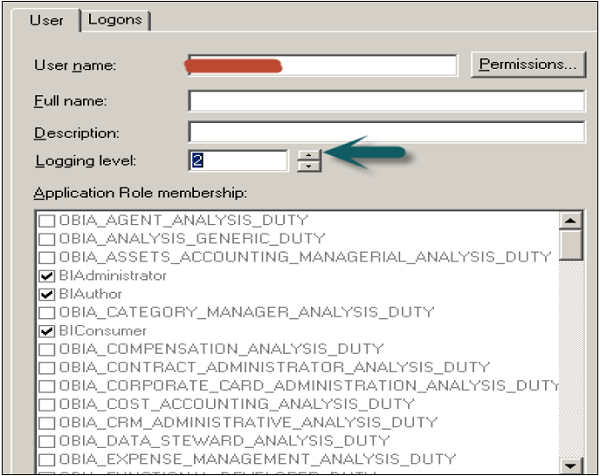
单击确定后,它将打开结帐对话框。单击结帐。关闭安全管理器。
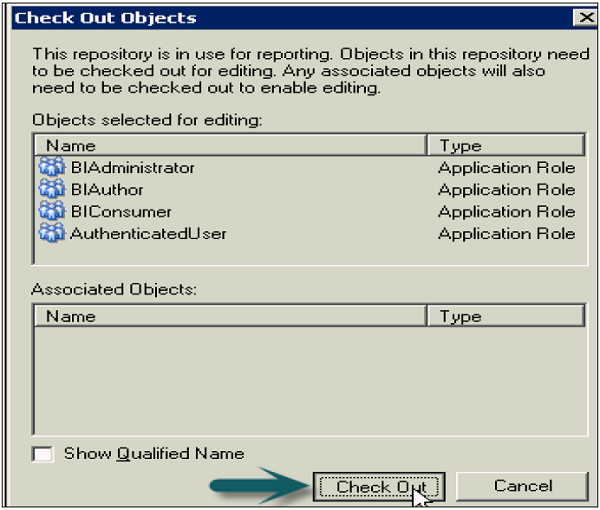
转到文件→单击签入更改→使用顶部的“保存”选项保存存储库→使更改生效→单击“确定”。

使用查询日志验证查询
您可以在通过转到 Oracle Enterprise Manager 设置查询日志记录级别后检查查询日志,这有助于验证查询。
要检查查询日志以验证查询,请转至 Oracle Enterprise Manager OEM。
转到诊断选项卡 → 单击日志消息。
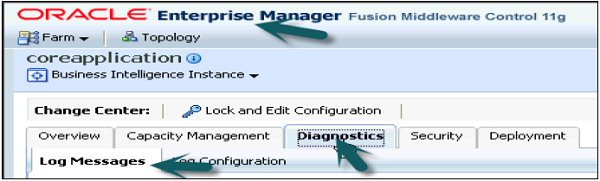
在日志消息中向下滚动到底部以查看服务器、调度程序、操作服务和其他日志详细信息。单击服务器日志以打开日志消息框。
您可以选择各种过滤器 – 日期范围、消息类型和消息包含/不包含字段等,如下面的快照所示 –
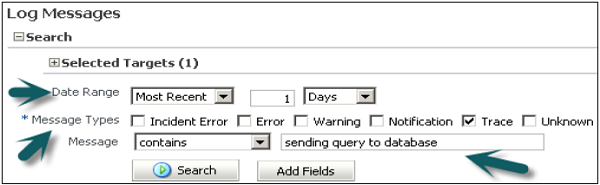
单击搜索后,它将根据过滤器显示日志消息。

单击折叠按钮可让您检查所有查询日志消息的详细信息。
OBIEE – 多个逻辑表源
当您从当前未在 BMM 层的逻辑表中使用的物理表中拖放一列时,包含此类列的物理表将作为新的逻辑表源 (LTS) 添加。
在 BMM 层,使用多个表作为源表时,称为多逻辑表源。当事实表使用不同的物理表作为源时,您可以将一个事实表作为多个逻辑表源。
例子
多个 LTS 用于在 BMM 层将雪花模式转换为星型模式。
假设您有两个维度 – Dim_Emp和Dim_Dept以及物理层中的一个事实表FCT_Attendance。
在这里,您的 Dim_Emp 被规范化为 Dim_Dept 以实现雪花模式。所以在你的物理图中,它会是这样的 –
Dim_Dept<------Dim_Emp <-------FCT_Attendance
当我们将这些表移到 BMM 层时,我们将创建一个单维表 Dim_Employee,其中有 2 个逻辑源,分别对应于 Dim_Emp 和 Dim_Dept。在您的 BMM 图中 –
Dim_Employee <-----------FCT_Attendance
这是一种可以在 BMM 层中使用多个 LTS 概念的方法。
指定内容
当您使用多个物理表作为源时,您可以在 BMM 图中展开表源。它显示了从 BMM 层中获取数据的所有多个 LTS。
要查看 BMM 层中的表映射,请展开 BMM 层中逻辑表下的源。它将打开逻辑表源映射对话框。您可以检查所有映射的表以在逻辑表中提供数据。
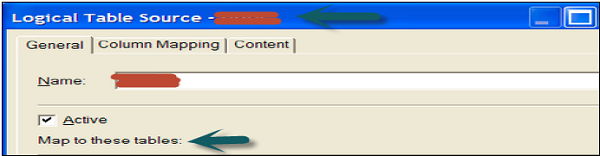
OBIEE – 计算方法
计算度量用于执行逻辑表中的事实计算。它在存储库中逻辑列的聚合选项卡中定义聚合函数。
创建新度量
度量在存储库中的逻辑事实表中定义。任何应用了聚合函数的列都称为度量。
常见的度量示例是 – 单价、销售数量等。
以下是在 OBIEE 中创建措施的指南 –
-
所有聚合都应该从事实逻辑表而不是维度逻辑表执行。
-
所有无法聚合的列都应该在维度逻辑表中表示,而不是在事实逻辑表中。
计算度量可以在管理工具的 BMM 层的逻辑表中以两种方式定义 –
- 逻辑表中的聚合。
- 逻辑表源中的聚合。
使用管理工具在逻辑表中创建计算度量
双击逻辑事实表中的列名,您将看到以下对话框。
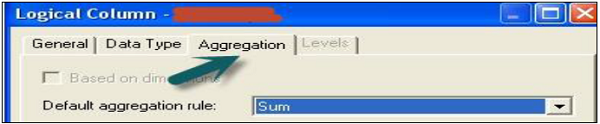
转到聚合选项卡并从下拉列表中选择聚合函数 → 单击确定。

您可以使用列源中的表达式构建器向导中的函数添加新度量。度量表示可添加的数据,例如总收入或总量。单击顶部的保存选项以保存存储库。这也称为在逻辑级别创建度量。
使用管理工具在逻辑表源中创建计算度量
您可以通过双击逻辑表源打开逻辑表对话框来定义聚合。

单击表达式构建器向导以定义表达式。
在表达式生成器中,您可以选择多个选项,例如 – 类别、函数和数学函数。
选择类别后,它将显示其中的子类别。选择子类别和数学函数,然后单击箭头标记将其插入。
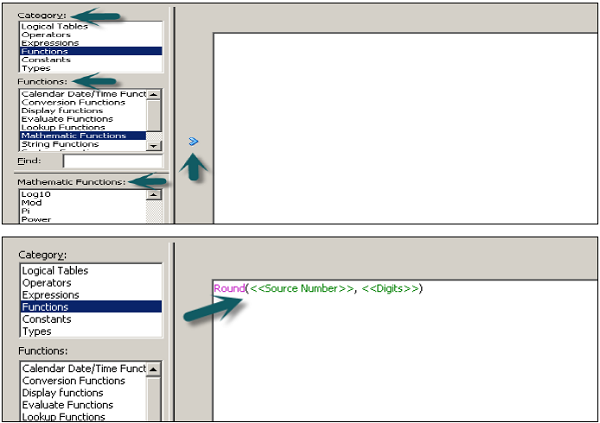
现在要编辑值以创建度量,单击源编号,输入计算值,如倍数和除法 → 转到类别并选择逻辑表 → 选择列以将此倍数/除法应用于现有列值。

单击确定关闭表达式构建器。再次单击“确定”关闭对话框。
OBIEE – 维度层次结构
层次结构是一系列多对一的关系,可以是不同的级别。Region 层次结构包括:Region → Country → State → City → Street。层次结构遵循自上而下或自下而上的方法。
在 BMM 层中创建逻辑维度或维度层次结构。有两种类型的维度层次结构是可能的 –
- 具有基于级别的层次结构的维度。
- 具有父子层次结构的维度。
在基于级别的层次结构中,成员可以是不同类型的,而同一类型的成员只能位于单个级别。
在父子层次结构中,所有成员都属于同一类型。
具有基于级别的层次结构的维度
基于级别的维度层次结构还可以包含父子关系。创建基于级别的层次结构的常见顺序是从总级别开始,然后向下工作到较低级别。
基于级别的层次结构允许您执行 –
- 基于级别的计算度量。
- 聚合导航。
- 深入到仪表板中的子级别。
每个维度只能有一个总计级别,并且没有级别键或维度属性。您可以将度量与总计级别相关联,并且这些度量的默认聚合始终为总计。
所有较低级别都应至少有一个列,并且每个维度都包含一个或多个层次结构。每个较低级别还包含一个级别键,用于定义该级别的唯一值。
基于级别的层次结构的类型
不平衡的层次结构
不平衡的层次结构是所有较低级别的深度不同的层次结构。
示例– 对于一种产品,您可以在一个月内拥有数周的数据,而对于其他月份,您可以拥有天级别的数据。
跳过级别层次结构
在跳过级别的层次结构中,很少有成员没有更高级别的值。
示例– 对于一个城市,您有州 → 国家 → 地区。但是对于其他城市,您只有州,不属于任何国家或地区。
具有父子层次结构的维度
在父子层次结构中,所有成员都属于同一类型。父子层次结构的最常见示例是组织中的报告结构。父子层次结构基于单个逻辑表。每行包含两个键 – 一个用于成员,另一个用于成员的父级。
OBIEE – 基于级别的度量
创建基于级别的度量以在特定聚合级别执行计算。它们允许使用单个查询返回多个聚合级别的数据。它还允许创建共享度量。
例子
假设有一家公司 XYZ Electronics 在许多地区、国家和城市销售其产品。现在,公司总裁想要查看国家级别的总收入 – 低于地区一级,高于城市一级。因此,总收入衡量指标应汇总到国家层面。
这些类型的度量称为基于级别的度量。同样,您可以对时间层次结构应用基于级别的度量。
创建维度层次结构后,可以通过双击逻辑表中的总收入列并在级别选项卡中设置级别来创建基于级别的度量。
创建基于级别的度量
在离线模式下打开存储库。转到文件→打开→离线。
选择 .rpd 文件并单击打开 → 输入存储库密码并单击确定。
在 BMM 层中,右键单击 Total Revenue 列 → New Object → Logical 列。

它将打开逻辑列对话框。输入逻辑列总收入的名称。转到列源选项卡 → 检查使用表达式从现有列派生。
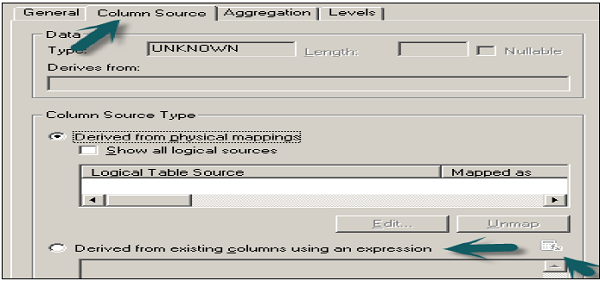
选择此选项后,将突出显示表达式编辑向导。在表达式生成器向导中,从左侧菜单中选择逻辑表 → 列名 → 总收入 → 单击确定。
现在转到逻辑列对话框中的级别选项卡→单击逻辑维度将其选择为逻辑级别下的总计。这指定应在维度层次结构中的总计级别计算度量。
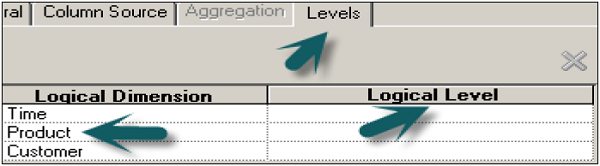
单击确定后 → 总收入逻辑表将出现在逻辑维度和事实表下。
该列可以拖动到主题区域中的表示层,供最终用户使用以生成报告。您可以从事实表或逻辑维度拖动此列。
OBIEE – 聚合
聚合用于在运行报告时实现查询性能优化。这消除了查询运行计算所花费的时间,并以快速的速度提供结果。与普通表相比,聚合表的行数更少。
OBIEE 中的聚合如何工作?
当您在 OBIEE 中执行查询时,BI 服务器会查找具有回答查询信息的资源。在所有可用源中,服务器选择最聚合的源来回答该查询。
在存储库中添加聚合
在 Administrator 工具中以离线模式打开存储库。转到文件→打开→离线。
在 BMM 层导入元数据并创建逻辑表源。展开表名并单击源表名以打开逻辑表源对话框。
转到列映射选项卡以查看物理表中的映射列。通过选择逻辑级别转到内容选项卡 → 聚合内容组。
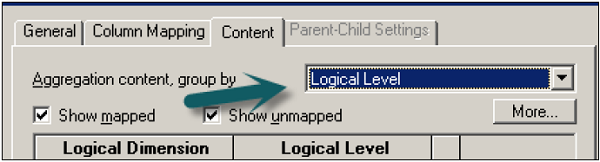
您可以根据事实表中的列选择不同的逻辑级别,如产品总计、总收入和时间的季度/年,根据维度层次结构。
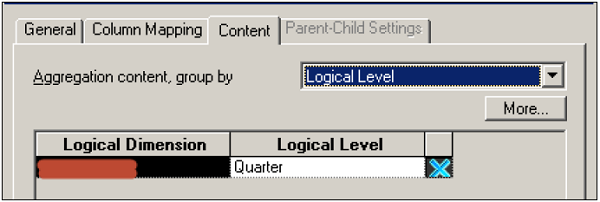
单击确定关闭对话框 → 保存存储库。
当您在逻辑事实表中定义聚合时,它们是根据维度层次结构定义的。
OBIEE – 变量
在 OBIEE 中,有两种常用的变量 –
- 存储库变量
- 会话变量
除此之外,您还可以定义 Presentation 和 Request 变量。
存储库变量
Repository 变量在任何时间点都有一个值。存储库变量是使用 Oracle BI 管理工具定义的。存储库变量可用于代替表达式生成器向导中的常量。
有两种类型的存储库变量 –
- 静态存储库变量
- 动态存储库变量
静态存储库变量在变量对话框中定义,它们的值一直存在,直到管理员更改它们。
静态存储库变量包含数字或字符值的默认初始值设定项。此外,您可以使用 Expression Builder 插入常量作为默认初始值设定项,例如日期、时间等。您不能使用任何其他值或表达式作为静态存储库变量的默认初始值设定项。
在较旧的 BI 版本中,Administrator 工具不限制静态存储库变量的值。如果您的存储库已从旧版本升级,您可能会在一致性检查中收到警告。在这种情况下,更新静态存储库变量,以便默认初始值设定项具有常量值。
动态存储库变量与静态变量相同,但值由查询返回的数据刷新。定义动态存储库变量时,您可以创建一个初始化块或使用包含 SQL 查询的预先存在的块。您还可以设置 Oracle BI Server 将遵循的计划来执行查询并定期刷新变量的值。
当动态存储库变量的值更改时,与业务模型关联的所有缓存条目都会自动删除。
每个查询可以刷新多个变量:查询中的每一列对应一个变量。您安排这些查询由 Oracle BI 服务器执行。
动态存储库变量对于定义逻辑表源的内容很有用。例如,假设您有两个有关订单的信息来源。一个来源包含当前订单,另一个来源包含历史数据。
创建存储库变量
在管理工具→转到管理→选择变量→变量管理器→转到操作→新建→存储库>变量。
在变量对话框中,输入变量的名称(所有变量的名称应该是唯一的)→ 选择变量类型 – 静态或动态。
如果选择动态变量,请使用初始化块列表来选择将用于持续刷新值的现有初始化块。
创建新的初始化块 → 单击新建。要添加默认初始值设定项,请在默认初始值设定项框中键入该值,或单击 Expression Builder 按钮以使用 Expression Builder。
对于静态存储库变量,您在默认初始值设定项窗口中指定的值仍然存在。除非你改变它,否则它不会改变。如果使用字符串初始化变量,请将字符串括在单引号中。静态存储库变量必须具有作为常量值的默认初始值设定项 → 单击确定关闭对话框。
会话变量
会话变量类似于动态存储库变量,它们从初始化块中获取它们的值。当用户开始会话时,Oracle BI 服务器会创建会话变量的新实例并对其进行初始化。
会话变量的实例数与 Oracle BI 服务器上的活动会话数一样多。会话变量的每个实例都可以初始化为不同的值。
有两种类型的会话变量 –
- 系统会话变量
- 非系统会话变量
Oracle BI 和演示服务器出于特定目的使用系统会话变量。它们具有其他变量不能使用的预定义保留名称。
|
USER |
此变量保存用户使用登录名输入的值。此变量通常由用户的 LDAP 配置文件填充。 |
|
USERGUID |
此变量包含用户的全局唯一标识符 (GUID),它是根据用户的 LDAP 配置文件填充的。 |
|
GROUP |
它包含用户所属的组。当用户属于多个组时,将组名包含在同一列中,用分号分隔(示例 – GroupA;GroupB;GroupC)。如果必须将分号作为组名的一部分包含在内,请在分号前加上反斜杠字符 (\)。 |
|
ROLES |
此变量包含用户所属的应用程序角色。当用户属于多个角色时,将角色名称包含在同一列中,用分号分隔(示例 – RoleA;RoleB;RoleC)。如果必须将分号作为角色名称的一部分包含在内,请在分号前加上反斜杠字符 (\)。 |
|
ROLEGUIDS |
它包含用户所属的应用程序角色的 GUID。应用程序角色的 GUID 与应用程序角色名称相同。 |
|
PERMISSIONS |
它包含用户拥有的权限。示例 – oracle.bi.server.manageRepositories。 |
非系统会话变量用于设置用户过滤器。例如,您可以定义一个名为 Sale_Region 的非系统变量,该变量将被初始化为用户的 sale_region 名称。
创建会话变量
在管理工具 → 转到管理 → 选择变量。
在变量管理器对话框中,单击操作 → 新建 → 会话 → 变量。
在会话变量对话框中,输入变量名称(所有变量的名称应该是唯一的,系统会话变量的名称是保留的,不能用于其他类型的变量)。
对于会话变量,您可以选择以下选项 –
-
允许任何用户设置值– 此选项用于在初始化块填充值后设置会话变量。示例 – 此选项允许非管理员设置此变量以进行抽样。
-
安全敏感– 这用于在使用行级数据库安全策略(例如虚拟专用数据库 (VPD))时将变量标识为对安全敏感。
您可以使用初始化块列表选项来选择将用于定期刷新值的初始化块。您还可以创建一个新的初始化块。
要添加默认初始值设定项,请在默认初始值设定项框中输入该值或单击 Expression Builder 按钮以使用 Expression Builder。单击确定关闭对话框。
管理员可以使用 Oracle BI 管理工具创建非系统会话变量。
表示变量
演示变量是通过创建仪表板提示创建的。可以使用两种类型的仪表板提示 –
列提示
列提示创建的表示变量与列相关联,它可以取的值来自列值。
要创建演示变量,请转到“新建提示”对话框或“编辑提示”对话框 → 在变量集字段中选择演示变量 → 输入变量名称。
变量提示
创建为变量提示的表示变量不与任何列相关联,您需要定义其值。
要创建表示变量作为变量提示的一部分,请在“新建提示”对话框或“编辑提示”对话框中 → 在提示字段中选择表示变量 → 输入变量名称。
表示变量的值由创建它的列或变量提示填充。每次用户在列或变量提示中选择一个值时,表示变量的值将设置为用户选择的值。
初始化块
初始化块用于初始化 OBIEE 变量:动态存储库变量、系统会话变量和非系统会话变量。
它包含执行以初始化或刷新与该块关联的变量的 SQL 语句。执行的 SQL 语句指向可以使用连接池访问的物理表。连接池在初始化块对话框中定义。
如果希望初始化块的查询具有特定于数据库的 SQL,则可以为该查询选择数据库类型。
使用初始化块初始化动态存储库变量
初始化块的默认初始化字符串字段用于设置动态存储库变量的值。您还定义了一个计划,Oracle BI 服务器遵循该计划来执行查询并刷新变量的值。如果将日志记录级别设置为 2 或更高,则为检索变量值而执行的所有 SQL 查询的日志信息都保存在 nqquery.log 文件中。
此文件在 BI 服务器上的位置 –
ORACLE_INSTANCE\diagnostics\logs\OracleBIServerComponent\coreapplication_obisn
使用初始化块初始化会话变量
会话变量也从初始化块中获取它们的值,但它们的值永远不会随着时间间隔而改变。当用户开始一个新会话时,Oracle BI 服务器会创建一个新的会话变量实例。
如果 Identity Manager 用户对象中的日志记录级别设置为 2 或更高,或者变量管理器中的 LOGLEVEL 系统会话变量设置为 2 或更高,则 BI 服务器为检索会话变量信息而执行的所有 SQL 查询都保存在 nqquery.log 中文件。
此文件在 BI 服务器上的位置 –
ORACLE_INSTANCE\diagnostics\logs\OracleBIServerComponent\coreapplication_obisn
在管理员工具中创建初始化块
转到管理器→变量→变量管理器对话框出现。转到操作菜单→单击新建→存储库→初始化块→输入初始化块的名称。
转到计划选项卡 → 选择开始日期和时间以及刷新间隔。
您可以为初始化块选择以下选项 –
-
禁用– 如果选择此选项,则禁用初始化块。要启用初始化块,请右键单击变量管理器中的现有初始化块并选择启用。此选项使您无需打开初始化块对话框即可更改此属性。
-
允许延迟执行– 这允许您延迟初始化块的执行,直到在会话期间第一次访问关联的会话变量。
-
身份验证需要– 如果选择此选项,则必须为用户执行初始化块才能登录。如果初始化块不执行,用户将被拒绝访问 Oracle BI。
OBIEE – 仪表板
OBIEE 仪表板是一种工具,使最终用户能够根据业务需求模型运行临时报告和分析。交互式仪表板是像素完美的报告,最终用户可以直接查看或打印。
OBIEE 仪表板是 Oracle BI 表示层服务的一部分。如果您的最终用户对查看仪表板中的所有数据不感兴趣,它允许您向仪表板添加提示,允许最终用户输入他想查看的内容。仪表板还允许最终用户从下拉列表、多选框和选择的列中进行选择以显示在报告中。
仪表板警报
Oracle BI 仪表板允许您为销售主管设置警报,每当公司的预计销售额低于预测时,这些警报就会出现在交互式仪表板上。
创建新仪表板
要创建新的仪表板,请转到新建 → 仪表板,或者您也可以单击左侧创建下的仪表板选项。
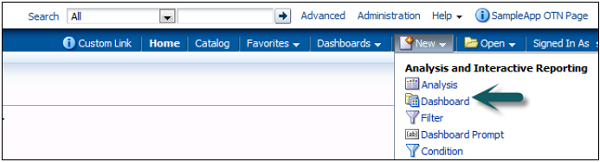
单击仪表板后,将打开新的仪表板对话框。输入仪表板的名称和描述,然后选择要保存仪表板的位置 → 单击确定。
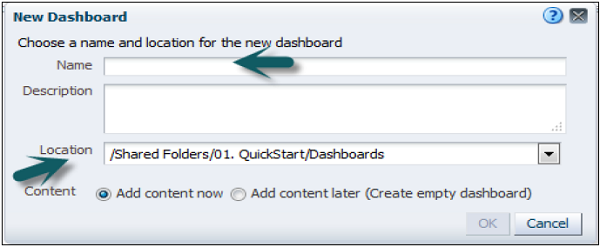
如果将仪表板直接保存在 /Shared Folders/first level 子文件夹下的 Dashboards 子文件夹中 → 仪表板将列在全局标题的仪表板菜单中。
如果您将其保存在任何其他级别的 Dashboards 子文件夹中(例如 /Shared Folders/Sales/Eastern),它将不会被列出。
如果您直接在 /Shared Folders/first level 子文件夹下的 Dashboards 子文件夹中选择一个没有保存仪表板的文件夹,则会自动为您创建一个新的 Dashboards 文件夹。
输入上述字段后,仪表板构建器将打开,如下面的快照所示 –
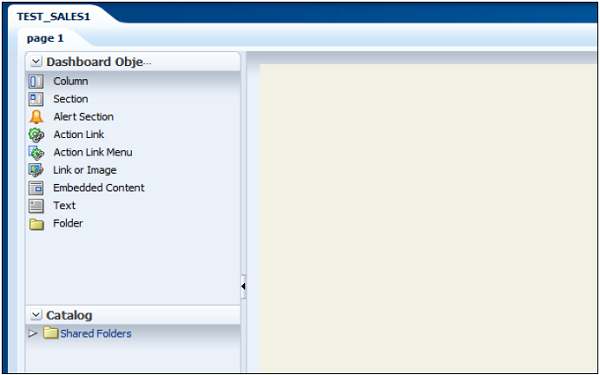
展开目录选项卡,选择要添加到仪表板的分析并拖动到页面布局窗格。保存并运行仪表板。
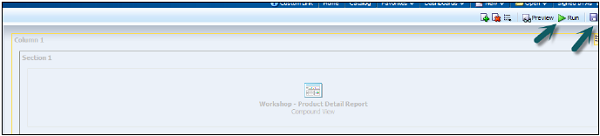
编辑仪表板
转到仪表板 → 我的仪表板 → 编辑仪表板。

编辑仪表板。单击下面的图标 → 仪表板属性。

将出现一个新对话框,如下面的快照所示。您可以执行以下任务 –
更改样式(样式控制仪表板和结果的显示格式,例如文本和链接的颜色、文本的字体和大小、表格中的边框、图形的颜色和属性等)。您可以添加说明。
您可以添加隐藏提示、过滤器和变量。指定将与仪表盘页面上的分析一起显示的链接。您可以重命名、隐藏、重新排序、设置权限和删除仪表板页面。
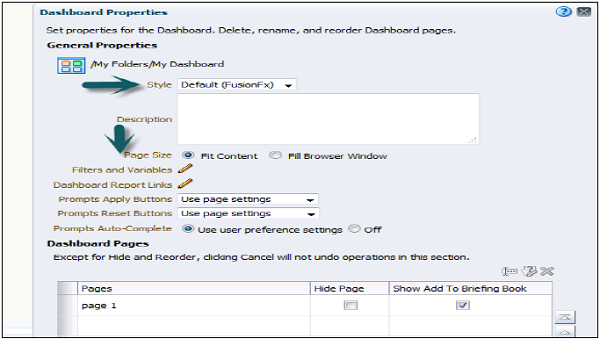
您还可以通过在对话框中选择页面来编辑仪表板页面属性。您可以进行以下更改 –
-
您可以更改仪表板页面的名称。
-
您可以添加隐藏提示。隐藏提示用于为仪表盘页面上的所有相应提示设置默认值。
-
您可以为仪表板添加权限,也可以删除所选页面。仪表盘页面被永久删除。
-
如果此仪表板中有多个仪表板页面,则使用向上和向下箭头启用排列顺序图标。
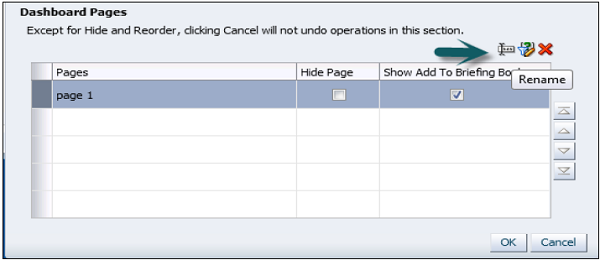
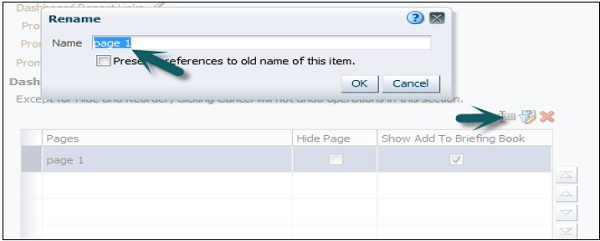
要在仪表板级别、仪表板页面或分析级别设置报告链接,请单击仪表板报告链接的编辑选项。
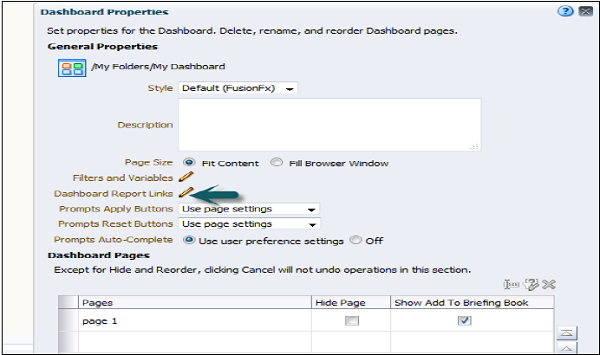
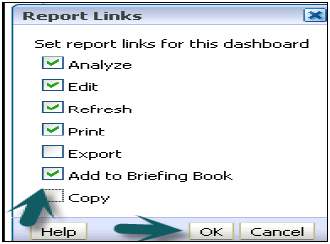
要添加仪表板页面,请单击新仪表板页面图标 → 输入仪表板页面的名称,然后单击确定。

在目录选项卡中,您可以添加新的另一个分析并将其拖动到新仪表板页面的页面布局区域。
要编辑仪表板的属性,如单元格宽度、边框和高度,请单击列属性。您可以设置背景颜色、换行文本和其他格式选项。
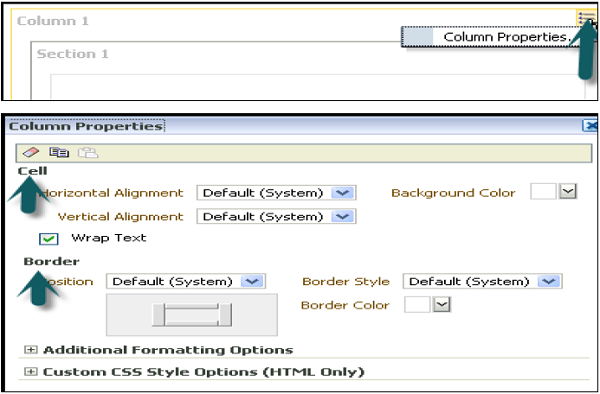
您还可以通过单击列属性中的条件选项在仪表板数据显示上添加条件 –
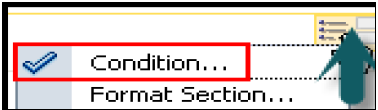
要添加条件,请在条件对话框中单击“加号”。您可以根据分析添加条件。
选择条件数据并输入条件参数。
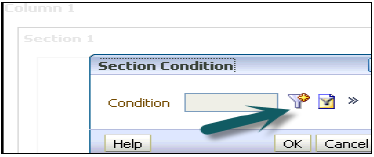
您还可以通过单击 &plus 按钮旁边的“更多”符号来测试、编辑或删除条件。
保存自定义仪表板
您可以通过转到页面选项 → 保存当前自定义 → 输入自定义名称 → 单击确定来保存自定义仪表板。
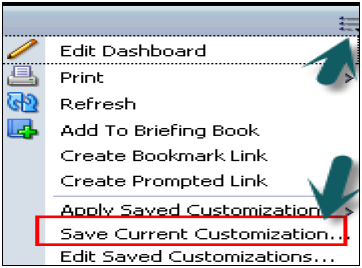
要将自定义应用于仪表板页面,请转到页面选项 → 应用保存的自定义 → 选择名称 → 单击确定。
它允许您以当前状态保存和查看仪表板页面,例如过滤器、提示、列排序、分析中的钻取以及部分展开和折叠。通过保存自定义,您无需在每次访问仪表板页面时手动进行这些选择。
OBIEE – 过滤器
过滤器用于限制运行分析时显示的结果,以便结果回答特定问题。根据过滤器,仅显示与过滤条件中传递的条件匹配的结果。
过滤器直接应用于属性和度量列。在聚合查询之前应用过滤器并影响查询,从而影响度量的结果值。
例如,您有一个成员列表,其中的总和为 100。随着时间的推移,更多成员满足设置的筛选条件,这将总和增加到 200。
列过滤器
以下是创建过滤器的方法 –
创建命名列过滤器
转到 Oracle 商业智能主页 → 新建菜单 → 选择过滤器。将显示“选择主题区域”对话框。
从“选择主题区域”对话框中,选择要为其创建过滤器的主题区域。“过滤器编辑器”显示在“主题区域”窗格中。双击要为其创建过滤器的列。显示新建过滤器对话框。
创建内联过滤器
创建分析或访问要为其创建过滤器的现有分析。
单击条件选项卡 → 找到“过滤器窗格”→ 单击为当前主题区域创建过滤器按钮。分析选定的列显示在级联菜单中。
从菜单中选择一个列名称或选择更多列选项以访问“选择列对话框”,您可以从中选择主题区域中的任何列。
选择一列后,将显示“新建过滤器对话框”。
OBIEE – 意见
Oracle BI 企业版使您能够使用其表示功能以有意义的方式查看分析结果。可以添加不同类型的视图,例如允许深入查看更详细信息的图形和数据透视表以及更多选项,例如使用过滤器等。
分析结果使用表/数据透视表视图显示,并取决于分析包含的列类型 –
-
如果分析仅包含属性列/仅度量列或两者的组合,则使用表视图。
-
如果分析包含至少一个分层列,则数据透视表是默认视图。
-
一个标题视图显示保存的分析的名称。
-
您可以编辑或删除现有视图,向分析添加另一个视图,也可以合并视图。
视图类型
| Sr.No | 视图和描述 |
|---|---|
| 1 |
Title 标题视图显示标题、副标题、徽标、自定义在线帮助页面的链接以及结果的时间戳。 |
| 2 |
Table 表视图用于以按行和列组织的数据的可视化表示形式显示结果。它提供了数据的摘要视图,使用户能够通过拖放行和列来查看不同的数据视图。 |
| 3 |
Pivot Table 它将结果显示在数据透视表中,该数据透视表以交叉表格式提供数据的摘要视图,并使用户能够通过拖放行和列来查看不同的数据视图。 透视表和标准表在结构上相似,但透视表可以包含列组,还可以显示行和列标题的多个级别。 数据透视表单元格包含唯一值。透视表比基于行的表更有效。它最适合显示大量数据、分层浏览数据和趋势分析。 |
| 4 |
Performance Tile 性能磁贴用于以视觉上简单的方式显示单个聚合度量值,但向用户提供了可能会在仪表板视图中更详细地呈现的汇总指标。 性能磁贴用于将用户的注意力直接集中在磁贴上的简单、需要了解的事实上。 通过使用颜色、标签和有限样式的简单格式来传达状态,或者通过背景颜色或度量值的条件格式来使磁贴在视觉上突出。例如,如果收入没有跟踪目标,收入值可能会显示为红色。 通过使它们与用户及其上下文相关来响应提示、过滤器和用户角色和权限。 支持单个、聚合或计算值。 |
| 5 |
Treemap 树形图用于显示具有多个级别的层次结构的空间受限的二维可视化。 树状图受预定义区域的限制并显示两个级别的数据。 包含矩形瓷砖。磁贴的大小基于度量,磁贴的颜色基于第二度量。 树状图类似于散点图,因为地图区域受到限制,并且该图允许您可视化大量数据并快速识别该数据中的趋势和异常。 |
| 6 |
Trellis Trellis 显示多维数据,以网格形式显示为一组单元格,其中每个单元格代表使用特定图形类型的数据子集。 格子视图有两个子类型 – 简单格子和高级格子。 简单的格状视图非常适合显示多个图形,可以比较喜欢的对象。高级网格视图非常适合显示显示趋势的火花图。 一个简单的格子显示一个单一的内部图形类型,示例 – 多个条形图的网格。 高级格状图为每个度量显示不同的内部图形类型。示例:火花线图和火花条形图以及数字的混合。 |
| 7 |
Graph 图表直观地显示数字信息,更容易理解大量数据。图表通常会揭示基于文本的显示无法显示的模式和趋势。 图形显示在背景上,称为图形画布。 |
| 8 |
Gauge 仪表用于显示单个数据值。由于尺寸紧凑,仪表通常比显示单个数据值的图形更有效 仪表识别数据中的问题。仪表通常绘制一个数据点,并指示该点是否落在可接受或不可接受的范围内。因此,仪表可用于显示针对目标的绩效。 仪表或仪表集显示在背景上,称为仪表画布。 |
| 9 |
Funnel 漏斗在 3D 图形中显示结果,使用体积、级别和颜色表示目标值和实际值。漏斗图用于以图形方式表示在不同时期或阶段发生变化的数据。示例:漏斗图通常用于表示一个季度的销售额。 漏斗图非常适合显示实际与目标数据的比较,其中已知目标在每个阶段显着减少(或增加),例如销售管道。 |
| 10 |
Map view 地图视图用于显示覆盖在地图上的结果。根据数据,结果可以以图像、颜色填充区域、条形图和饼图以及不同大小的标记等格式叠加在地图上。 |
| 11 |
Filters 过滤器用于显示对分析有效的过滤器。过滤器允许您向分析添加条件以获得回答特定问题的结果。在聚合查询之前应用过滤器。 |
| 12 |
Selection Steps 选择步骤用于显示对分析有效的选择步骤。选择步骤,如过滤器,允许您获得回答特定问题的结果。在聚合查询后应用选择步骤。 |
| 13 |
Column Selector 列选择器是一组包含预选列的下拉列表。用户可以动态选择列并更改分析视图中显示的数据。 |
| 14 |
View Selector 视图选择器是一个下拉列表,用户可以从中选择已保存视图中的特定结果视图。 |
| 15 |
Legend 它使您能够记录结果中使用的特殊格式的含义 – 应用于仪表的自定义颜色的含义。 |
| 16 |
Narrative 它将结果显示为一段或多段文本。 |
| 17 |
Ticker 它将结果显示为股票代码或选取框,其风格类似于在 Internet 上的许多金融和新闻网站上运行的股票代码。您还可以控制显示哪些信息以及它如何在页面上滚动。 |
| 18 |
Static Text 您可以使用 HTML 在结果中添加横幅、股票代码、ActiveX 对象、Java 小程序、链接、说明、描述、图形等。 |
| 19 |
Logical SQL 它显示为分析生成的 SQL 语句。此视图对培训师和管理员很有用,通常不包含在典型用户的结果中。 您不能修改此视图,除非格式化其容器或删除它。 |
| 20 |
Create Segment 它用于在结果中显示创建段链接。 |
| 21 |
Create Target List 它用于在结果中显示创建目标列表链接。用户可以单击此链接在其 Oracle Siebel 操作应用程序中根据结果数据创建目标列表。 此视图适用于与 Oracle Siebel Life Sciences Analytics 应用程序集成的 Oracle Siebel Life Sciences 运营应用程序的用户。 |
除了逻辑 SQL 视图之外的所有视图类型都可以编辑。每个视图都有自己的编辑器,您可以在其中执行编辑任务。
每个视图编辑器都包含该视图类型的独特功能,但也可能包含跨视图类型相同的功能。
编辑视图
打开包含要编辑的视图的分析。单击“分析编辑器:结果选项卡”。
单击视图的编辑视图按钮。显示视图编辑器。现在,使用视图的编辑器,进行所需的编辑。单击完成,然后保存视图。
删除视图
您可以从以下位置删除视图 –
-
复合布局– 如果您从复合布局中删除视图,它只会从复合布局中删除,而不是从分析中删除。
-
分析– 如果您从分析中删除一个视图,它会从分析中删除该视图,也会从添加了它的任何复合布局中删除该视图。
删除视图
如果您想从以下位置删除视图 –
-
复合布局– 在复合布局的视图中 → 单击从复合布局中删除视图按钮。
-
分析– 在视图窗格中 → 选择视图,然后单击从分析工具栏按钮中删除视图。
OBIEE – 提示
提示是一种特殊类型的过滤器,用于过滤嵌入在仪表板中的分析。使用仪表板提示的主要原因是它允许用户自定义分析输出,还允许灵活地更改报告的参数。可以使用三种类型的提示 –
命名提示
在仪表板级别创建的提示称为命名提示。此提示是在特定仪表板之外创建的,并作为提示存储在目录中。您可以将命名提示应用于包含提示中提到的列的任何仪表板或仪表板页面。它可以过滤嵌入在同一仪表板页面上的一个或任意数量的分析。您可以创建这些命名提示并将其保存到私人文件夹或共享文件夹。
命名提示始终出现在仪表板页面上,用户可以提示输入不同的值,而无需重新运行仪表板。命名提示还可以与选择步骤交互。您可以指定仪表板提示来覆盖特定的选择步骤。
该步骤将针对仪表板列使用仪表板列提示收集的用户指定数据值进行处理,而所有其他步骤将按照最初指定的方式进行处理。
内联提示
内嵌提示嵌入在分析中,不会存储在目录中以供重复使用。内联提示提供分析中列的常规过滤,具体取决于它的配置方式。
内联提示独立于仪表板过滤器工作,仪表板过滤器确定仪表板上所有匹配列的值。内联提示是初始提示。当用户选择提示值时,提示字段从分析中消失。
要选择不同的提示值,您需要重新运行分析。您的输入决定了仪表板中嵌入的分析内容。
命名提示可应用于包含提示中指定的列的任何仪表板或仪表板页面。
列提示
列提示是最常见和最灵活的提示类型。列提示使您能够构建非常具体的值提示,以独立于仪表盘或分析,或者扩展或优化现有仪表盘和分析过滤器。可以在分析或仪表盘级别为分层、度量或属性列创建列提示。
转到新建 → 仪表板提示 → 选择主题区域。
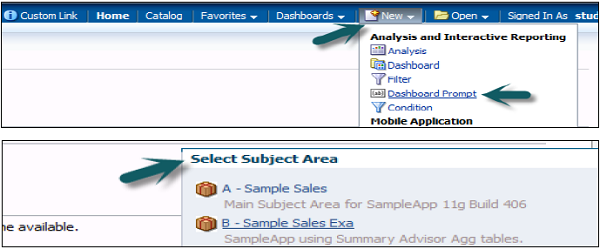
出现仪表盘提示对话框。转到“&plus”符号,选择提示类型。点击列提示→选择列→点击确定。
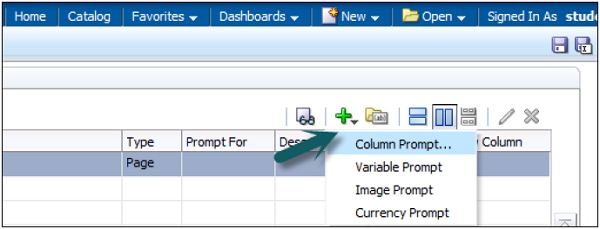
出现“新建提示”对话框(仅针对列提示出现)。输入将出现在提示旁边的仪表板上的标签名称 → 选择操作员 → 用户输入。

用户输入字段的下拉列表显示列和变量提示,并为您提供确定用户界面的用户输入方法的选项。您可以选择以下任一项 – 复选框、单选按钮、选择列表或列表框。
示例– 如果您选择所有列值的选项列表和选项列表值项目的用户输入方法,用户将从包含数据源中包含的所有数据值的列表中选择提示的数据值。
您还可以通过展开选项选项卡进一步进行选择。
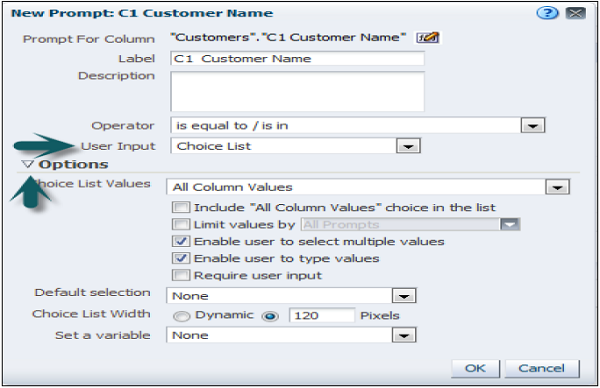
这一系列复选框允许您限制输出中返回的数据量。做出选择后,单击“确定”。
将提示添加到定义 → 使用右上角的保存选项保存提示 → 输入名称 → 单击确定。
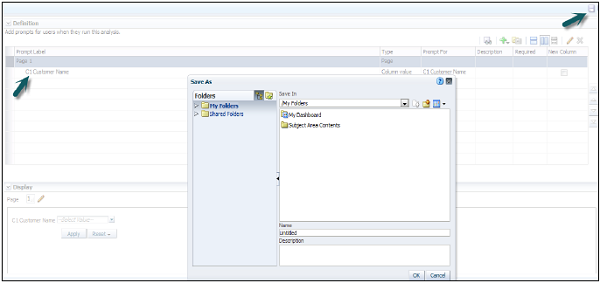
要测试提示,请转到我的仪表板 → 目录并将提示拖到第 1 列。通过单击属性 → 范围,可以将此提示应用于整个仪表板或单个页面。
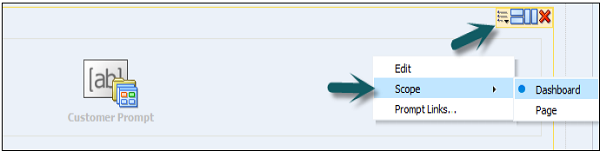
保存并运行仪表板,选择提示的值。应用和输出值将根据提示值更改。
其他提示
货币提示
货币提示使用户能够更改在分析或仪表板上的货币列中显示的货币类型。
示例– 假设分析包含以美元为单位的美国特定地区的销售总额。但是,由于查看分析的用户居住在加拿大,他们可以使用货币提示将销售总额从美元更改为加元。
提示的货币选择列表中填充了来自用户 → 我的帐户对话框 → 首选项选项卡中的货币首选项。只有当管理员配置了 userpref_currencies.xml 文件时,货币提示选项才可用。
图像提示
图像提示提供用户单击以选择分析或仪表板值的图像。
示例– 在销售组织中,用户可以从地图图像中单击其领土以查看销售信息,或单击产品图像以查看有关该产品的销售信息。如果您知道如何使用 HTML <map> 标签,那么您就可以创建图像地图定义。
变量提示
变量提示使用户能够选择变量提示中指定的值以显示在仪表板上。变量提示不依赖于列,但仍可以使用列。
将报告添加到 BI 仪表盘页面
您可以将一个或多个现有报告添加到仪表板页面。优点是您可以与其他用户共享报告并使用代理安排仪表板页面。代理将整个仪表板发送给用户,包括报告引用的所有数据页面。
为包含 BI Publisher 报告的仪表板页面配置代理时,请确保满足以下条件 –
- BI Publisher 报表的输出格式必须为 PDF。
- 必须将代理设置为传送 PDF。
您可以将报告作为嵌入内容和链接添加到仪表板页面。嵌入意味着报表直接显示在仪表盘页面上。该链接将在 Oracle BIEE 内的 BI Publisher 中打开报告。
如果在 BI Publisher 中修改报表并保存更改,则刷新仪表板页面以查看修改。导航到要添加报告的页面。
将 BI 报告添加到仪表板页面
通过以下方式之一选择报告 –
-
从目录窗格中选择报告并将其拖放到仪表盘页面上的一个部分。
-
要从仪表盘页面添加报表,请从目录窗格中包含其仪表盘的文件夹中选择报表。
设置对象的属性。为此,请将鼠标指针悬停在页面布局区域中的对象上以显示对象的工具栏,然后单击属性按钮。
将显示“BI Publisher 报表属性对话框”。根据需要填写属性对话框中的字段。单击确定,然后单击保存。
如果需要,向仪表板页面添加提示以过滤嵌入式参数化报告的结果。
OBIEE – 安全
OBIEE 安全性是通过使用基于角色的访问控制模型来定义的。它是根据与不同目录服务器组和用户对齐的角色来定义的。在本章中,我们将讨论为组成安全策略而定义的组件。
可以使用以下组件定义安全结构
-
由身份验证提供程序管理的目录服务器用户和组。
-
由策略存储管理的应用程序角色为安全策略提供以下组件:展示目录、存储库、策略存储。
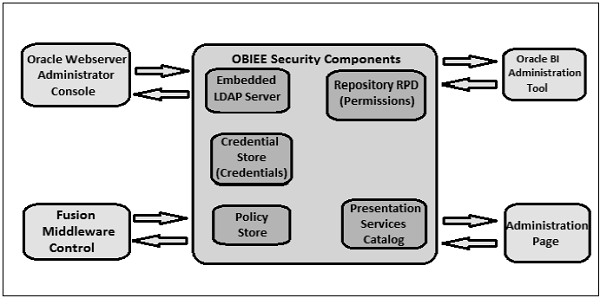
安全供应商
调用安全提供程序以获取安全信息。OBIEE 使用以下类型的安全提供程序 –
-
用于验证用户身份的身份验证提供程序。
-
策略存储提供程序用于授予除 BI Presentation Services 之外的所有应用程序的权限。
-
凭据存储提供程序用于存储 BI 应用程序内部使用的凭据。
安全政策
OBIEE 中的安全策略分为以下组件 –
- 展示目录
- 存储库
- 策略存储
展示目录
它定义了目录对象和 Oracle BI Presentation Services 功能。
Oracle BI 表示服务管理
它使您能够为用户设置访问特性和功能的权限,例如编辑视图以及创建代理和提示。
展示目录权限访问权限对话框中定义的展示目录对象。
Presentation Services 管理没有自己的身份验证系统,它依赖于从 Oracle BI Server 继承的身份验证系统。登录到 Presentation Services 的所有用户都被授予经过身份验证的用户角色以及他们在 Fusion Middleware Control 中分配的任何其他角色。
您可以通过以下方式之一分配权限 –
-
应用程序角色– 最推荐的分配权限和特权的方式。
-
个人用户– 这很难管理您可以在哪里为特定用户分配权限和特权。
-
To Catalog groups – 它在以前的版本中用于向后兼容性维护。
存储库
这定义了哪些应用程序角色和用户可以访问存储库中的哪些元数据项。使用通过安全管理器的 Oracle BI 管理工具,使您能够执行以下任务 –
- 设置业务模型、表、列和主题区域的权限。
- 为每个用户指定数据库访问权限。
- 指定过滤器以限制用户可访问的数据。
- 设置身份验证选项。
策略存储
它定义了 BI Server、BI Publisher 和 Real Time Decisions 功能,这些功能可由给定用户或具有给定应用程序角色的用户访问。
认证和授权
验证
Oracle WebLogic Server 域中的 Authenticator Provider 用于用户身份验证。此身份验证提供程序访问存储在 Oracle Business Intelligence 的 Oracle WebLogic Server 域中的 LDAP 服务器中的用户和组信息。
为了在 LDAP 服务器中创建和管理用户和组,使用了 Oracle WebLogic Server 管理控制台。您还可以选择为备用目录配置身份验证提供程序。在这种情况下,Oracle WebLogic Server 管理控制台使您能够查看目录中的用户和组;但是,您需要继续使用适当的工具对目录进行任何修改。
示例 – 如果将 Oracle Business Intelligence 重新配置为使用 OID,则可以在 Oracle WebLogic Server 管理控制台中查看用户和组,但必须在 OID 控制台中管理它们。
授权
身份验证完成后,安全的下一步是确保用户可以执行并查看他们有权执行的操作。Oracle Business Intelligence 11g 的授权由应用程序角色方面的安全策略管理。
应用程序角色
安全性通常根据分配给目录服务器用户和组的应用程序角色来定义。示例:默认的应用程序角色是BIAdministrator、BIConsumer和BIAuthor。
应用程序角色被定义为分配给用户的功能角色,它赋予该用户执行该角色所需的权限。示例:营销分析师应用程序角色可能授予用户查看、编辑和创建公司营销渠道报告的权限。
应用程序角色与目录服务器用户和组之间的这种通信允许管理员定义应用程序角色和策略,而无需在 LDAP 服务器中创建其他用户或组。应用程序角色允许商业智能系统在开发、测试和生产环境之间轻松移动。
这不需要对安全策略进行任何更改,只需将应用程序角色分配给目标环境中可用的用户和组。
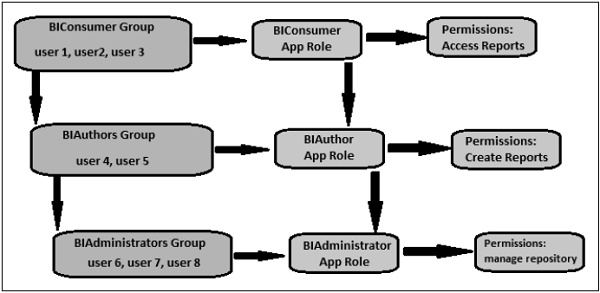
名为“BIConsumers”的组包含 user1、user2 和 user3。“BIConsumers”组中的用户被分配了“BIConsumer”应用程序角色,这使用户能够查看报告。
名为“BIAuthors”的组包含 user4 和 user5。“BIAuthors”组中的用户被分配了“BIAuthor”应用程序角色,这使用户能够创建报告。
名为“BIAdministrators”的组包含 user6 和 user7,即用户 8。“BIAdministrators”组中的用户被分配了应用程序角色“BIAdministrator”,这使用户能够管理存储库。
OBIEE – 行政
在 OBIEE 10g 中,大多数 OBIEE 管理任务主要通过管理工具、基于 Web 的 Presentation Server 管理屏幕或通过编辑文件系统中的文件来执行。大约有 700 个左右的配置选项分布在多个工具和配置文件中,其中一些选项(如用户和组)嵌入在不相关的存储库(RPD)中。
在 OBIEE 11g 中,所有管理和配置任务都转移到 Fusion Middleware Control 中,也称为企业管理器。
OBIEE 10g 中存在的管理工具也存在于 11g 中,用于维护 BI 服务器使用的语义模型。它在维度处理和新数据源方面几乎没有增强。一个主要的变化是围绕安全 – 当你打开安全管理器对话框时 –
转到管理 → 身份 → 安全管理器 对话框出现。
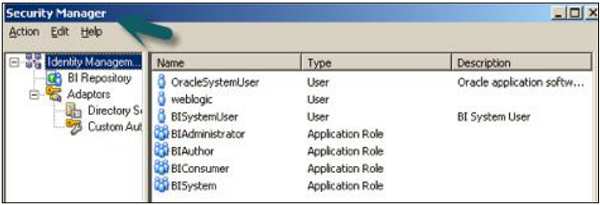
用户和应用程序角色现在在 WebLogic Server 管理控制台中定义。您可以使用安全管理器定义到其他 LDAP 服务器的附加链接、注册自定义身份验证器和设置过滤器等。在上面的屏幕截图中,用户列表中显示的用户是那些保存在 WebLogic Server 的 JPS(Java 平台安全) 服务,并且 RPD 本身中不再有任何用户和组。
以上快照中没有管理员用户。它具有您在安装 OBIEE 时设置为 WebLogic Server 管理员的标准管理员用户,该用户通常具有用户名 weblogic。
还有两个额外的默认用户: OracleSystemUser – 各种 OBIEE Web 服务使用此用户与 BI Server 进行通信,BI Publisher 使用 BISystemUser 作为数据源连接到 BI Server。
在应用程序角色选项卡中,您可以看到默认应用程序角色列表 – BISystem、BIAdministrator、BIAuthor 和 BIConsumer – 用于授予对 Presentation Server 功能的访问权限。
在 OBIEE 中创建用户
要创建新用户,请登录 WebLogic Server 管理控制台 → 从融合中间件控制菜单转到安全领域 → 选择 myrealm → 选择用户和组。单击“用户”选项卡,它将显示现有用户的列表。
单击新建。→ 新用户对话框打开 → 输入用户的详细信息。您还可以使用组选项卡为用户定义组,或将用户分配到现有组。
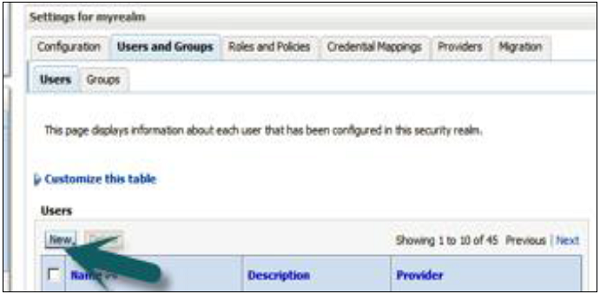
配置和元数据文件
以下是 OBIEE 11g 中的关键文件位置 –
RPD目录
C:\Middleware\instances\instance1\bifoundation\OracleBIServerComponent\ coreapplication_obis1\repository
配置文件
C:\Middleware\instances\instance1\config\OracleBIServerComponent\coreapplication_obis1\ nqsconfig.INI
集群配置文件
C:\Middleware\instances\instance1\config\OracleBIApplication\coreapplication\ NQClusterConfig.INI
查询日志
C:\Middleware\instances\instance1\diagnostics\logs\OracleBIServerComponent\ coreapplication_obis1\nqquery.log
服务器日志
C:\Middleware\instances\instance1\diagnostics\logs\OracleBIServerComponent\ coreapplication_obis1\nqserver.log
nqsserver.exe
C:\Middleware\Oracle_BI1\bifoundation\server\bin\nqsserver.exe
网猫目录
C:\Middleware\instances\instance1\bifoundation\OracleBIPresentationServicesComponent\ coreapplication_obips1\catalog\
实例配置文件
C:\Middleware\instances\instance1\config\OracleBIPresentationServicesComponent\ coreapplication_obips1\instanceconfig.xml
配置文件
C:\Middleware\instances\instance1\config\OracleBIPresentationServicesComponent\ coreapplication_obips1\xdo.cfg
sawlog0.log
C:\Middleware\instances\instance1\diagnostics\logs\OracleBIPresentationServicesComponent\ coreapplication_obips1\sawlog0.log
锯服务器
C:\Middleware\Oracle_BI1\bifoundation\web\bin\sawserver.exe
转到概览。您还可以通过 OPMN 停止、启动和重新启动所有系统组件,如 BI Server、Presentation Server 等。
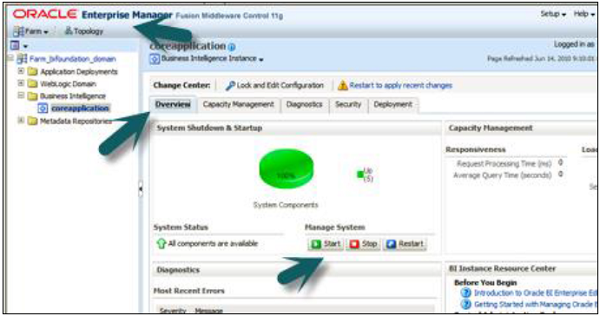
您可以单击容量管理、诊断、安全或部署选项卡来执行进一步的维护。
容量管理
我们有以下四个选项可用于容量管理 –
-
通过 DMS 收集的指标。
-
所有单个系统组件的可用性(允许您单独停止、启动和重新启动它们)。
-
可扩展性与“横向扩展”安装选项一起用于增加集群中 BI 服务器、演示服务器、集群控制器和调度程序的数量。
-
性能选项允许您打开或关闭缓存并修改与响应时间相关的其他参数。
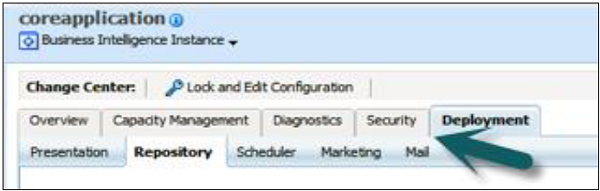
诊断–日志消息显示所有服务器错误和警告的视图。日志配置允许您限制日志的大小和包含在其中的信息。
安全– 用于启用 SSO 和选择 SSO 提供商。
部署–演示允许您设置仪表板默认值、部分标题等。调度程序用于设置调度程序架构的连接详细信息。Marketing用于配置 Siebel Marketing Content Server 连接。邮件选项用于设置邮件服务器以发送电子邮件警报。Repository用于上传新的 RPD 以供 BI 服务器使用。
